Page 1
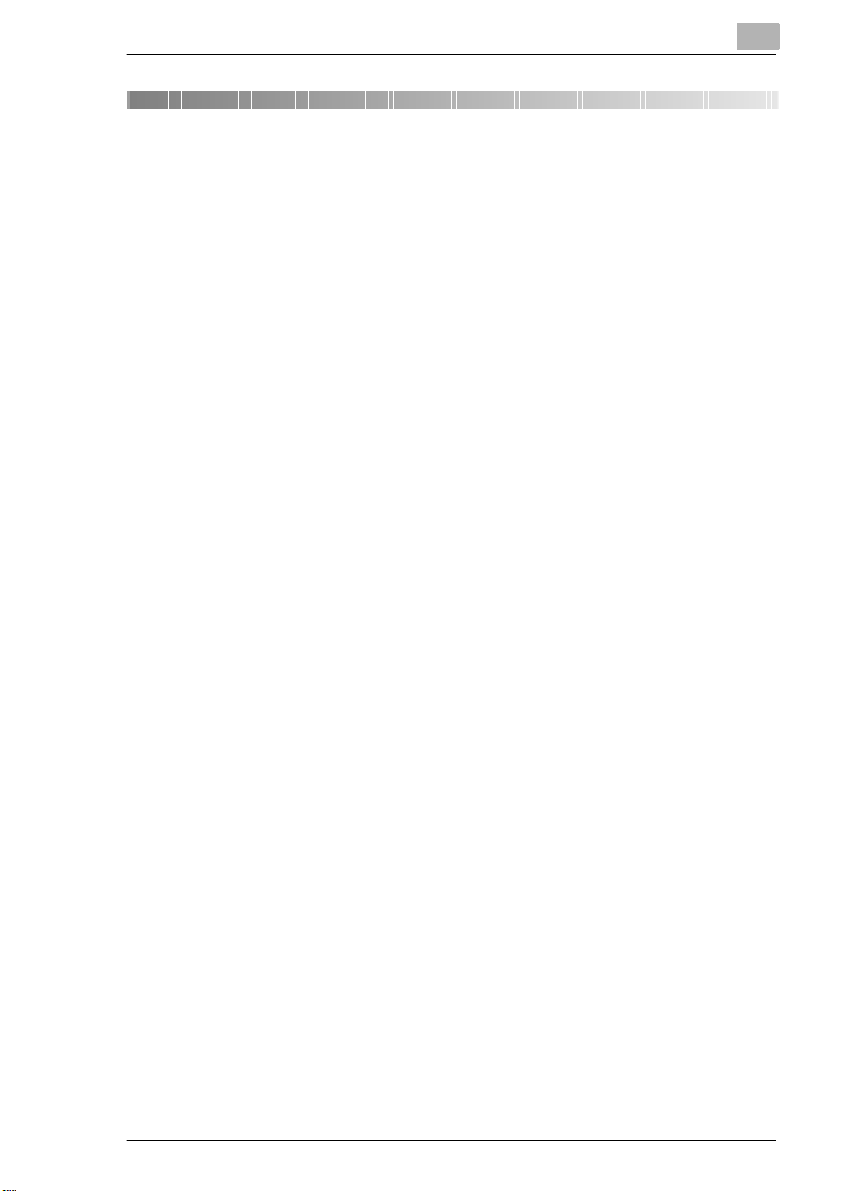
Inhaltsverzeichnis
1 Einleitung
1.1 Wir möchten Sie als zufriedenen Kunden...................... .. ..........1-1
1.2 Der Umwelt zuliebe . . . .................................................................1-2
Rück nah m e und Ve r w e rtu n g. ... ........................ ...............................1 -2
Was bedeutet der Energy Star®.....................................................1-2
Recyclingpapi er verwendbar.......... ................................ .................1-2
1.3 Wegweiser durch diese Bedienung sanleitung..... .. ............ .. ......1-3
Wo steht was in dieser Bedienungsanleitung?............................ ...1-3
Besondere Schreibweisen und Darstellungen kurz erklärt.............1-5
Fest definierte Begr iffe und Symbole kurz erklärt................. ..........1-7
2 Lernen Sie Ihren Kopierer kennen
2.1 Geräteübersicht.............................................................................2-1
Kopierer Di450/Di550 (außen)........................................................2-1
Kopierer Di450/Di550 (innen)................ .. ........... ............ .. .. ............ .2-3
2.2 Sonderzubehöre............................................................................2-4
Originalabdeckung..........................................................................2-4
Automatischer Originaleinzug EDH-3 .............................................2-5
Finisher FN-105 und FN-106.................. ........... ............ .. .. ............ .2-6
Finish e r F N -5 0 3 . .. ... ........................ ................................ ................2-7
Finish e r F N -5 .. ... .. ......................... ............................... ...................2-8
Großraum u n te rs c h ra n k P F-1 1 5 ......... ...................................... .......2-9
Duple x u n te rs c hr a n k PF -7 D. .. ................. ................................ .......2-10
Unterschrank PF-208....................................................................2-11
Großraummagazin C-306. ............................................................2-12
Großraummagazin C-306L. ..........................................................2-13
Festplatte HDD-1........................ ............. .............. .. .....................2-14
Speichererweiterung M32-2.................... .................................. ....2-14
Druckercontroller Pi5500...............................................................2-14
2.3 S i c he r e r U mg a n g m i t Ih re m Ko p ie re r .......... .............................2-1 5
Lasersicherheit..............................................................................2-19
Interne Laserstrahlung ..................................................................2-19
Geräuschemission ........................................................................2-20
Sicherheitsaufkleber......................................................................2-21
Angaben auf dem Typenschild..................... ............ .....................2-24
2.4 T r a ns p o r t des Ko p i er e rs .. .. .......... ................................ ..............2-2 5
Di450/Di550 IVZ-1
Page 2
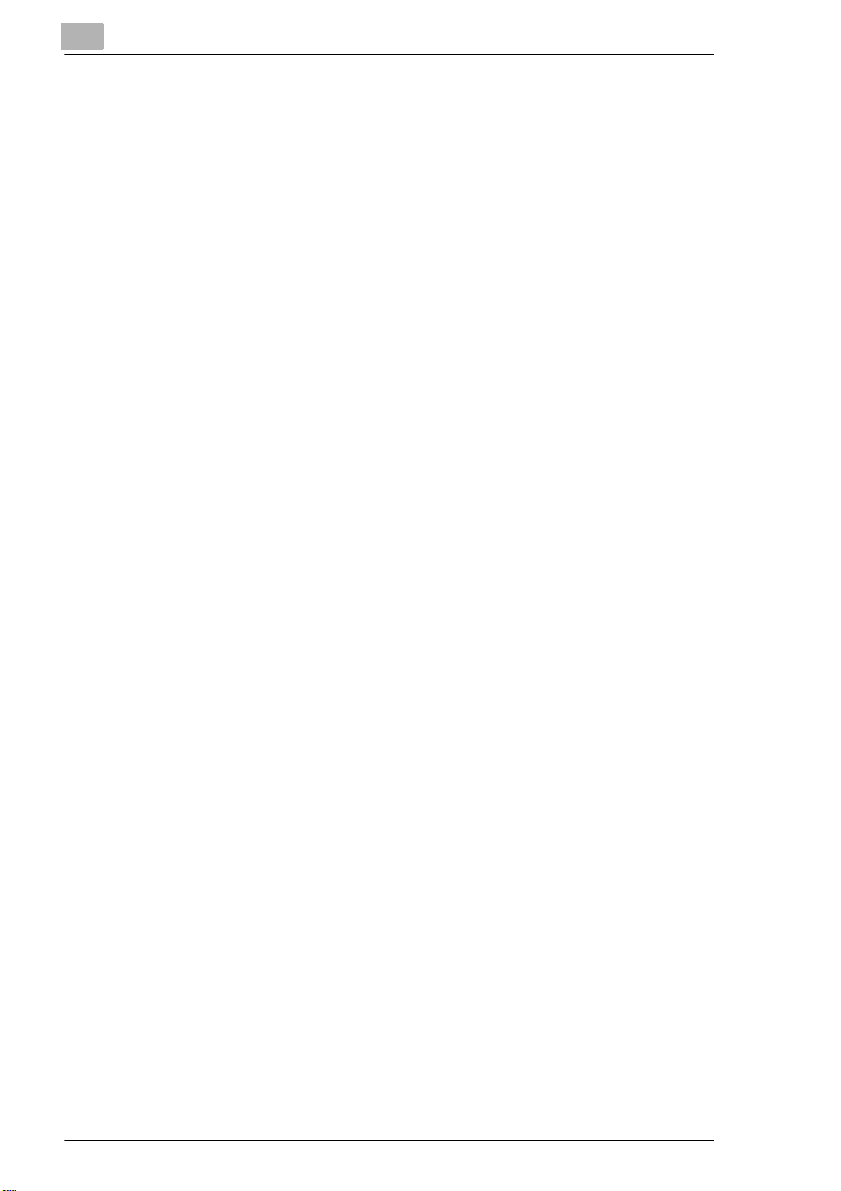
2.5 Aufstell en d es K opi e re rs .. .. ................................ ....................... 2-2 5
Umgebungsbedingungen .............................................................2-25
Aufstellort...................................................................................... 2-25
Raumbedarf des Kopierers...........................................................2-26
Lagerung des Verbrauchsmaterials...................... ............ .. ..........2-26
2.6 Anschließen des Kopierers ....................................................... 2-27
2.7 Ein-/Ausschalten des Kopierers ...............................................2-27
Einschalten des Kopierers............................................................ 2-27
Auss cha lten des Kop ie rers.. .. .......... ................................ ............. 2-28
2.8 Tasten und Anzeigen im Bedie nfel d........................... ..............2-29
Linke Bedienfeldseite .................................................................. 2-29
Rechte Bedienfeldseite................................................................. 2-31
Touc h Scr e e n ..... ................. ........................ ................................ . 2-3 3
2.9 So w ir d de r T ouc h Sc r e en b edient ........ .. ................. ................ 2-3 4
Mit dem T o uc h Screen arb ei te n ...... .......... ........................ ........... 2 -3 4
Aufbau der Touch Screen- Men üs................................................. 2-35
2.10 Papiermagazine auffüllen .......................................................... 2-37
1. und 2. Papiermagazin (Standardmagazine)......... ............ ........2-37
3. Papiermagazin – PF-115 (Sonderzubehör).............................. 2-39
3. und 4. Papiermagazin – PF-208 (Sonderzubehör)................... 2-41
Großraummagazin – C-306 bzw. C-306L (So nderzubehöre).......2-43
Einzelblatteinzug .......................................................................... 2-45
2.11 Tonerkartusche wechseln ......................................................... 2-47
2.12 Heftklammermagazin wechseln ................................................2-50
Finish e r F N -5... ... .. ....................................... ................................ . 2-50
Finish e r F N -1 0 5............................... ........................ ..................... 2-53
Finish e r F N -1 0 6............................... ........................ ..................... 2-56
Finisher mit Druckaus gabe FN-503.............. ............ ....................2-58
2.13 Stillsetzen des Kopierers........................................................... 2-61
2.14 Das sollten Sie beachten ........................................................... 2-62
2.15 Dazu dürfen Sie Ih r en K opi e re r verwend e n . ............................ 2-62
3 Erste Schritte . . .
3.1 Schritt-für-Sc hritt zur Kop i e .... ........................ ............................ 3-1
3.2 Verwaltungsnummer eingeben...................................................3-4
3.3 Kopierereinstellungen überprüfen.............................................. 3-5
3.4 Kopienanzahl eingeben ............................................................... 3-5
3.5 Kopiervorgang starten.................................................................3-6
3.6 Kopiervorgang unterbrechen ...................................................... 3-6
IVZ-2 Di450/Di550
Page 3
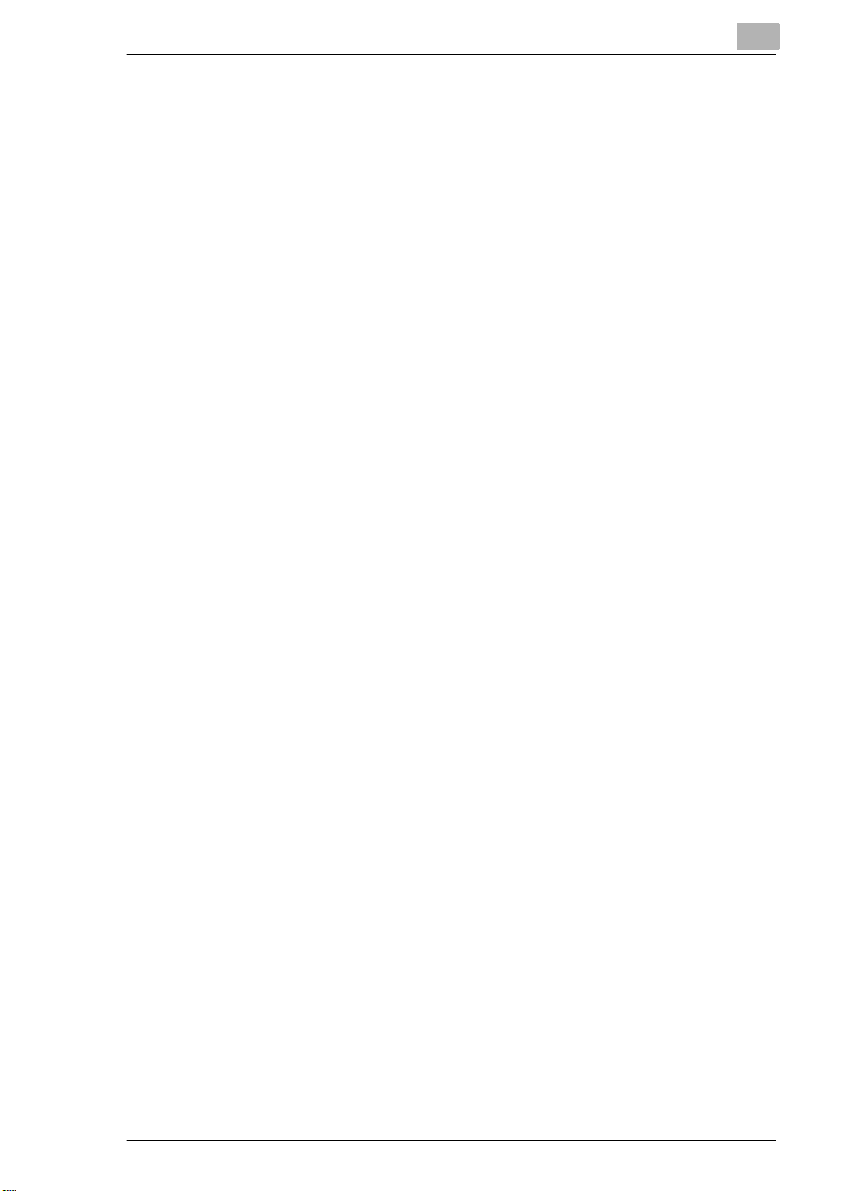
3.7 Kopiervorgang stoppen ........................ ........... .. ............ .. .............3-7
3.8 Kopierereinstell ungen zurücksetzen..........................................3-7
3.9 Automatischen Originaleinzug verwenden ................................3-8
Originale mit gleichen Formaten einziehen lassen.........................3-9
Originale mit unterschiedlichen Formaten einziehen lassen.........3-10
Original-Einzelblatteinzug verwenden...................... .....................3-12
3.10 Originale auf dem Originalglas anlegen ...................................3-13
Papieroriginale und transparente Origi nale................. ............ ......3-13
Bücher und gebundene Original e................. ............ ....................3-14
3.11 Originale stapelweise scannen..................................................3-15
3.12 Speicheraufruf verwenden.........................................................3-17
3.13 Reserve-Kopierjobs erstellen....................................................3-18
3.14 Programmliste verwenden ........................................................3-19
Programmliste anzeigen lassen....................................................3-19
Kopierereinstellungen eines Reserve-Kopierjobs ansehen..........3-20
Kopienanzahl eines Reserve-Kopierjobs ändern..........................3-21
Reserve-Kopierjob aus der Programmliste löschen......................3-22
Aktuellen Kopierjob löschen..........................................................3-23
Druckjob freigeben.................................. .................................. ....3-24
3.15 Sonstige Funktionen...................................................................3-26
Automatische P ap i er m a g azinumsc h al tu n g...... .......... ................... 3 -2 6
Automatische Rücksetzung der Kopier ereinstellunge n......... .. ......3-26
Energiesparmodus........................................................................3-26
Automatische A bs c h al tu n g.. .. ................. ......................... ..............3-2 6
Schlafmodus .................................................................................3-26
Automatischer Kopierstart.............................................................3-27
4 Wie möchten Sie Ihre Kopie?
4.1 Basis-Einstellungen......................................................................4-1
Automatische P ap i er w a h l ein s c halten ...... .. ......................... ...........4-2
Papiermagazin manuell auswählen ................................................4-3
Papiertyp für den Einzelbl atteinzug festlegen..................... .. ..........4-4
Papierformat für den Einzelblatteinzug fest legen........................... .4-6
Automatische Fo r m a twa h l ei n sch a l te n .. ... .. ......................... ...........4-8
Festen Reprofakto r auswählen .....................................................4-10
Reprofaktor mit den Pfeiltasten auswählen...................................4-11
Reprofaktor über die Zifferntastatur eingeben..............................4-12
Reprofaktor speichern...................................................................4-14
Gespeicherten Reprofaktor abrufen..............................................4-16
Nicht-proportionalen Reprofaktor eingeben..................................4-18
Nicht-proportionalen Reprofaktor speichern .................................4-20
Gespeicherten nicht-proportionalen Reprofaktor abrufen.............4-23
Di450/Di550 IVZ-3
Page 4
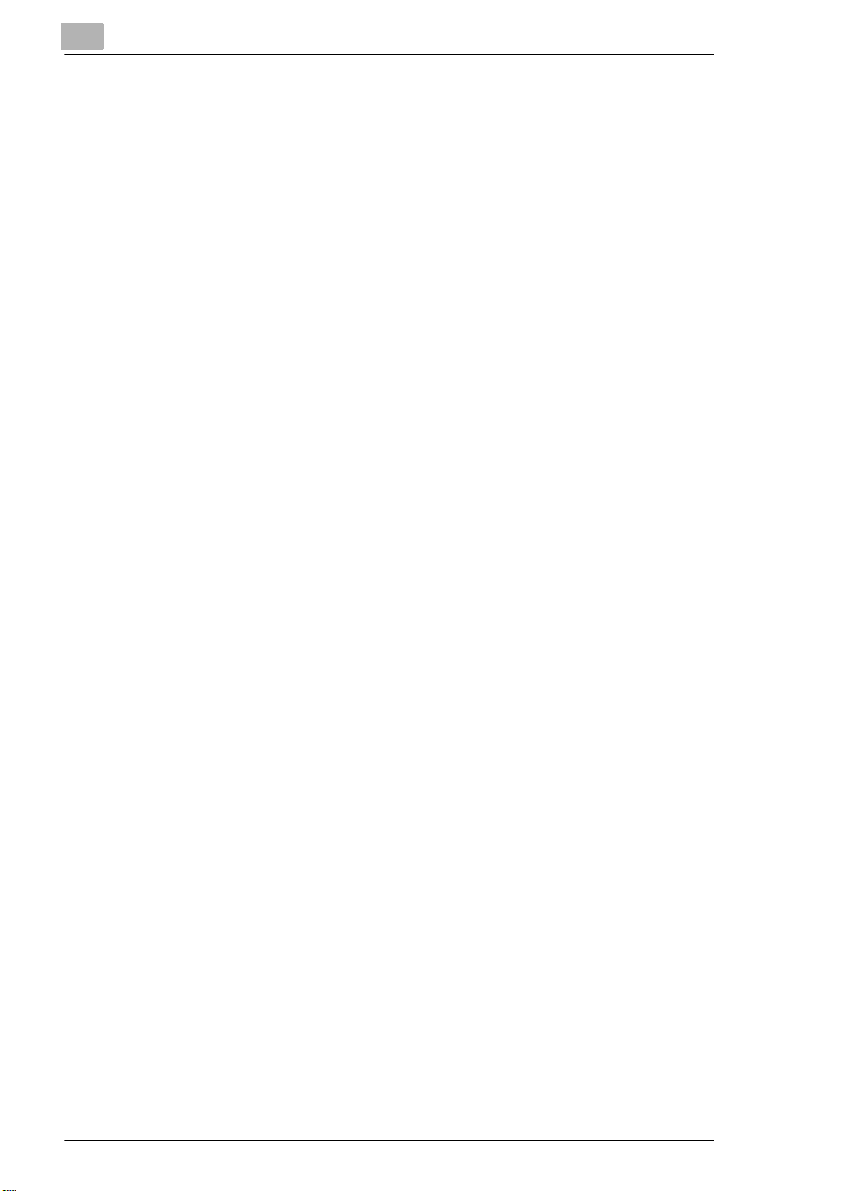
Kopien nicht sortieren................................................................... 4-25
Kopien sortieren/gruppieren ......................................................... 4-26
Kopien heften – Übersicht ............................................................ 4-28
Kopien heften – Eckenheftu ng................ ............ ...................... ...4-33
Kopien heften – 2-fach Heftung (s eitlich)/Mittelheftung................4-34
Kopien heften – Manuelle Heftung......................... .. ....................4-36
Kopien lochen............................................................................... 4-39
Kopien falten – Übersicht ............................................................. 4-42
Kopien falten – Falte.. .. ... ................................ ........................ ...... 4-43
Kopien falten – Mittel-Falte.... ... ........................ ............................ 4-45
Kopien falten – Z-Falte ............... ........................ .......................... 4 -4 7
4.2 Original>Kopie-Funktionen .......................................................4-50
Kopiermodus auswählen.............................................................. 4-53
Origin a le mi t He ftrand ver a rb e iten . .. ........................ ..................... 4 -5 5
Bücher kopieren ........................................................................... 4-57
4.3 Bilddichte-Einstellungen ...........................................................4-61
Automatisc he B el ic h tu n g e in -/ au s s ch a lt e n.............. ..................... 4-62
Kopie heller/dunkl er stellen ................................. ...................... ...4-63
Bilddichtemodus ändern...............................................................4-64
4.4 Sonderfunktionen....................................................................... 4-65
Deckblatt hinzufügen.................................................................... 4-66
Seite einfügen............................................................................... 4-69
OHP-Folien einfügen.................................................................... 4-72
Heftrand erstellen......................... ............ .. ............ .. ............ ........4-75
Rand-/Rahmenlöschu ng durchführen........................................... 4-77
Bildwiederholung durchführen...................................................... 4-79
Seitennummerier ung erstellen.................... .. ............ ............ ........4-83
Bildn ummerier un g er s te lle n... ... ......... ................................ ...........4-9 1
5 Funktionen kombinieren
5.1 Orig inal: 1-s e itig, Kopi e : 1- s ei ti g ... ................................ ............. 5 -3
5.2 Orig inal: 1-s e itig, Kopi e : 2- s ei ti g ... ................................ ............. 5 -6
5.3 Or iginal: 2 -se i t ig (H e ftr a n d lin k s) , K o pie : 1- s e itig ... .................. 5-9
5.4 Or ig i n al : 2 -s e it ig (H e ftr a n d lin k s) , K o pi e : 2- s e itig... .......... ...... 5 -12
5.5 Or iginal: 2 -se i t ig (H e ftr a n d obe n ), K o p ie : 1 -s e it ig. ................. . 5-15
5.6 Or iginal: 2 -se i t ig (H e ftr a n d obe n ), K o p ie : 2 -s e it ig. ................. . 5-18
6 Bedieneranwendungen
6.1 Kop ie rprogr ammspe ic h e r ve r w e n den..... ................. .................. 6 -1
Kopie r pr o gr a mm sp e ic h e rn . .. ......................... ............................... . 6-1
Einstellungen eines Kopierprogramms überprüfen ........................ 6-4
IVZ-4 Di450/Di550
Page 5
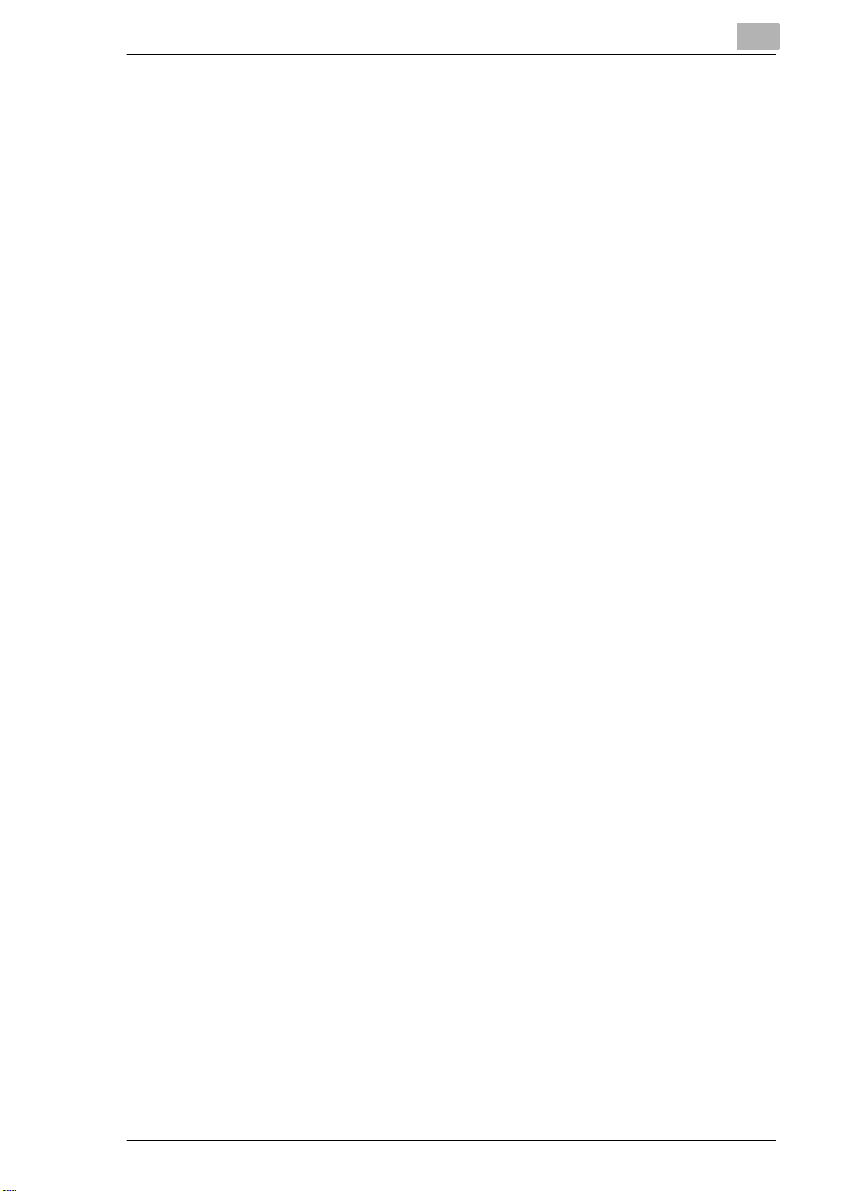
Gespeichertes Kopierprogramm abrufen........................................6-6
Gespeichertes Kopi erprogramm löschen........................................6-7
6.2 B i ld e rs p e ic h e r v e rw e n d e n .... .. ... ....................................... ...........6-9
Bild speichern..................................................................................6-9
Gespeichertes Bi ld überprüfen......................................................6-13
Gespeichertes Bi ld l öschen...........................................................6-15
6.3 Zählerstände des Kopierers überprüfen...................................6-17
6.4 Nachtonerung auslösen .............................................................6-19
6.5 Bedienerprogramm anpassen ...................................................6-20
Bedienereinstellungen vornehmen ..................... ............ ............ ...6-22
Bedienerprogra mm [1/6]........................................................... ....6-24
Bedienerprogra mm [2/6]........................................................... ....6-26
Bedienerprogra mm [3/6]........................................................... ....6-28
Bedienerprogra mm [4/6]........................................................... ....6-30
Bedienerprogra mm [5/6]........................................................... ....6-31
Bedienerprogra mm [6/6]........................................................... ....6-34
6.6 Verwalter-Modus verwenden .....................................................6-36
Einstellungen im Verwalter-Modus vornehmen.............................6-36
Kopienzähler einschalten..............................................................6-38
Verwaltungsnummern ei nrichten.. .. ............ .. ............ .....................6-40
Kopienlimits für Verwaltungsnummern einrichten .........................6-42
Verwaltungszählerdaten ausdrucken............................................6-44
Einzelne Verwaltungszähler zurücksetzen....................................6-45
Alle Verwaltungszähler zurücksetzen ...........................................6-47
6.7 Kopienanzahl pro Kopiervorgang limitieren ............................6-49
6.8 Automatische Abschaltung sichern.......................... ................6-50
7Störungen erkennen und beheben
7.1 Wenn Ihre Kopie nicht in Ordnung ist . . ................... .. .............. .7-1
7.2 Wenn eine Meldung auf dem Touch Screen erschein t . . .........7-4
7.3 Wenn Ihr Kopierer nicht richtig funktioniert . . ..........................7-6
7.4 Wenn ein Feh le rcode ang e z ei g t w ir d . . .................. ...................7-7
Meldung einer Fehlfunktion.......................... ...................... ............ .7-7
Meldung einer Störung....................................................................7-7
7.5 S o beh e b e n Sie ei ne n P a p ie rs t au ! . .. ........................ ...................7 -8
Haupteinheit....................................................................................7-9
Einzelblatteinzug...........................................................................7-13
Automatischer Originaleinzug EDH-3 ...........................................7-14
Duple x e in h ei t P F- 7 D/P F - 20 8 ........ ......... ................................ .......7-1 7
Finisher FN-5 – Übersicht.............................................................7-19
Finisher FN-5 – Papie rs ta u 1 ... .. ......................... ........................ ..7 -2 0
Di450/Di550 IVZ-5
Page 6
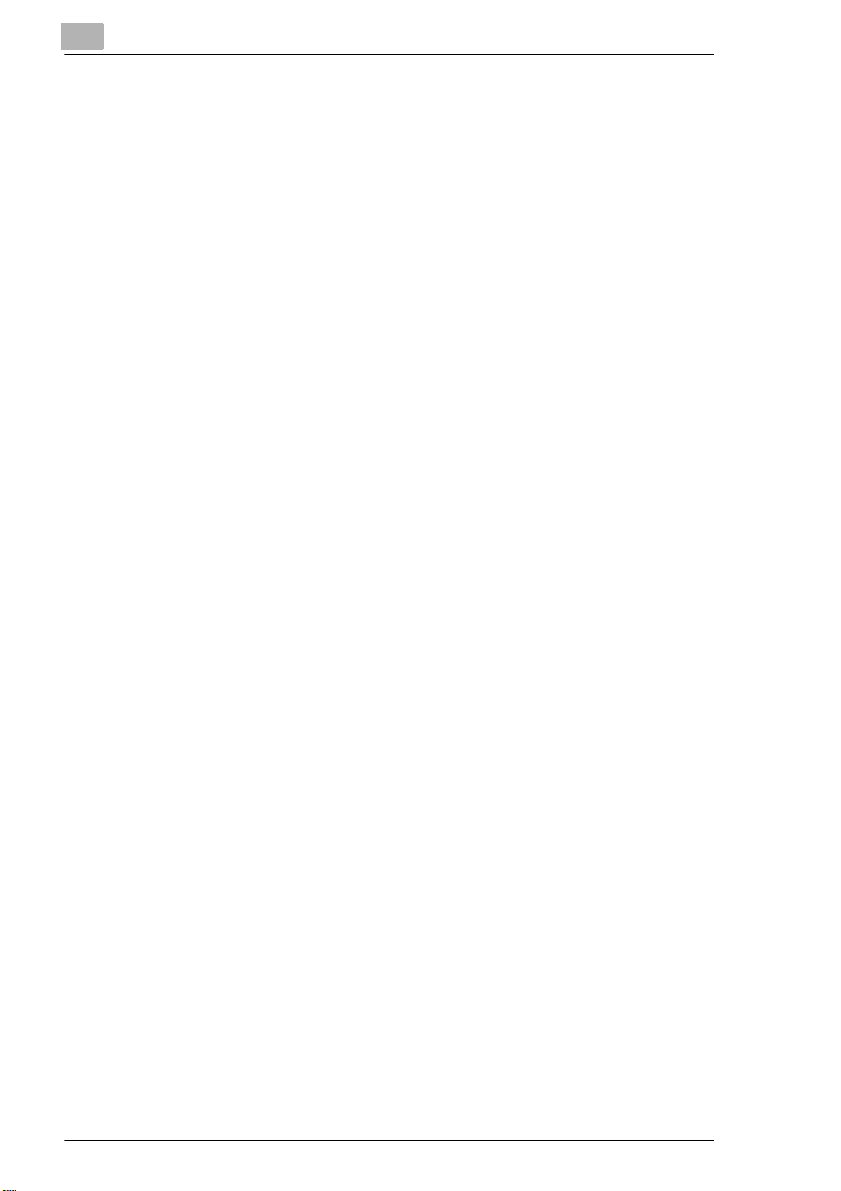
Finisher FN-5 – Papier s ta u 2 . .......... ................................ ............. 7-25
Finisher FN-5 – Papier s ta u 3 . .......... ................................ ............. 7-28
Finisher FN-5 – Papier s ta u 4 . .......... ................................ ............. 7-29
Finish e r F N -1 0 5............................... ........................ ..................... 7-37
Finish e r F N -1 0 6............................... ........................ ..................... 7-40
Finisher mit Druckaus gabe FN-503.............. ............ ....................7-43
Unterschrank PF-208 ................................................................... 7-46
Unterschrank PF-115 ................................................................... 7-48
Großraummagazin C-306/C-306L. ...............................................7-50
7.6 So be h e b e n Sie ei n e n H e ft kl a mm e r st a u ! ................. ................ 7-5 2
Finish e r F N -5... ... .. ....................................... ................................ . 7-53
Finish e r F N -1 0 5............................... ........................ ..................... 7-55
Finish e r F N -1 0 6............................... ........................ ..................... 7-57
Finisher mit Druckaus gabe FN-503.............. ............ ....................7-59
7.7 Diese Funktionen können Sie nicht kombinieren! .................. 7-62
Basis-Einstellungen ...................................................................... 7-64
Orig.>Kopie-Einstellungen............................................................ 7-68
Sonderfunktionen .........................................................................7-71
Sonstiges...................................................................................... 7-73
8Anhang
8.1 Gerätepflege.................................................................................. 8-1
Geräteteile reinige n . .. ................................ ............................... ...... 8 -1
Automatischen Originaleinzug reinigen .......................................... 8-3
Koronadrähte reinige n . .................. ........................ ......................... 8 -4
8.2 Wartung des Kopierers................................................................8-5
8.3 Tec h n is c h e D a te n...... ... ................. ................................ ............... 8-6
Kopierer Di450/Di550 ..................................................................... 8-6
Papiermagazin PF-208................................................................... 8-7
Papiermagazin PF-115................................................................... 8-8
Duple x e in h ei t P F- 7 D .............................. ......................... ............... 8-8
Automatischer Originaleinzug EDH-3............................................. 8-9
Finish e r F N -5... ... .. ....................................... ................................ . 8-10
Finish e r F N -1 0 5............................... ........................ ..................... 8-11
Finish e r F N -1 0 6............................... ........................ ..................... 8-12
Finisher mit Druckaus gabe FN-503.............. ............ ....................8-13
Papiermagazin C-306................................................................... 8-14
Papiermagazin C-306L................................................................. 8-14
8.4 Papierformattabellen.................................................................. 8-15
Metrisch........................................................................................ 8-15
Inch............................................................................................... 8-15
IVZ-6 Di450/Di550
Page 7
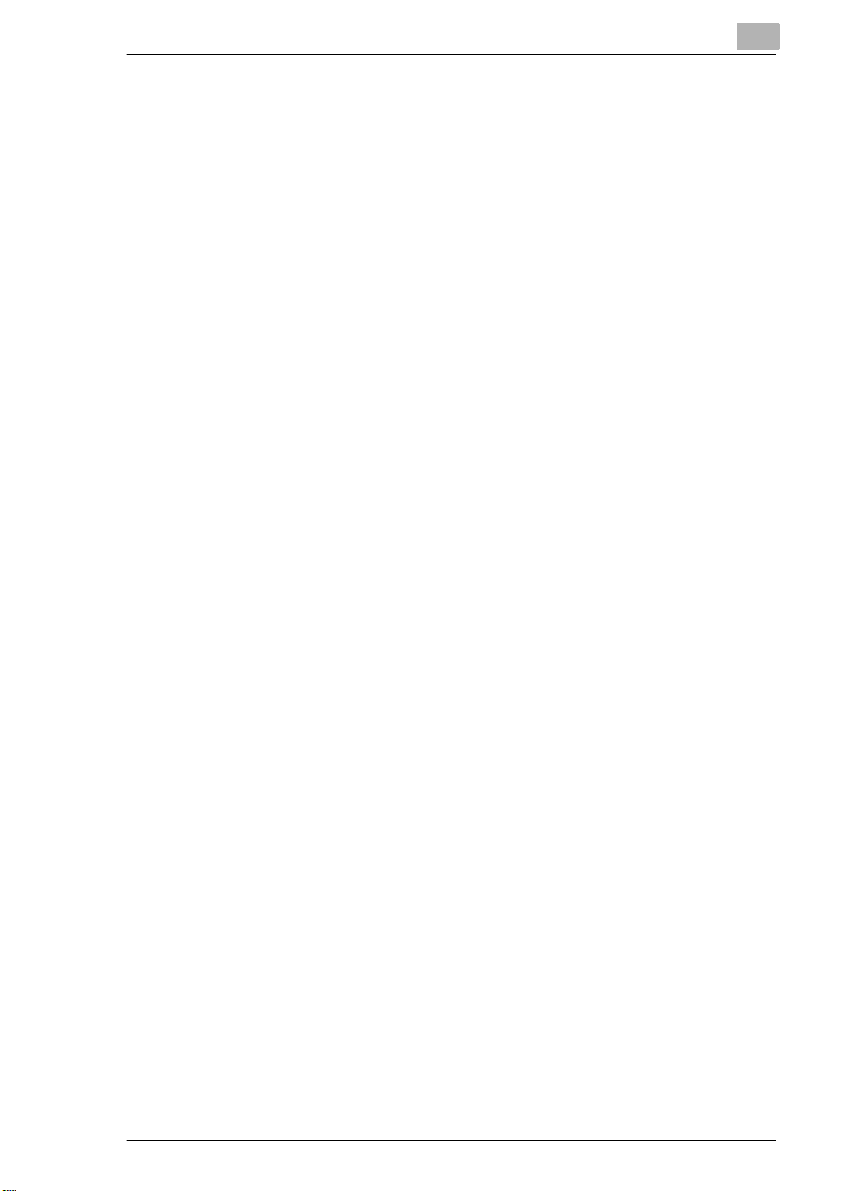
8.5 Zoomfaktortabellen.....................................................................8-16
Metrisch.........................................................................................8-16
Inch ...............................................................................................8-17
8.6 CE-Zeichen (Konformitätserklärung)........................................8-18
8.7 Prüfzeichen auf dem Typenschild.............................................8-19
8.8 Verzeichnis verwendeter Abkürzungen....................................8-20
8.9 Index.............................................................................................8-21
Di450/Di550 IVZ-7
Page 8

IVZ-8 Di450/Di550
Page 9
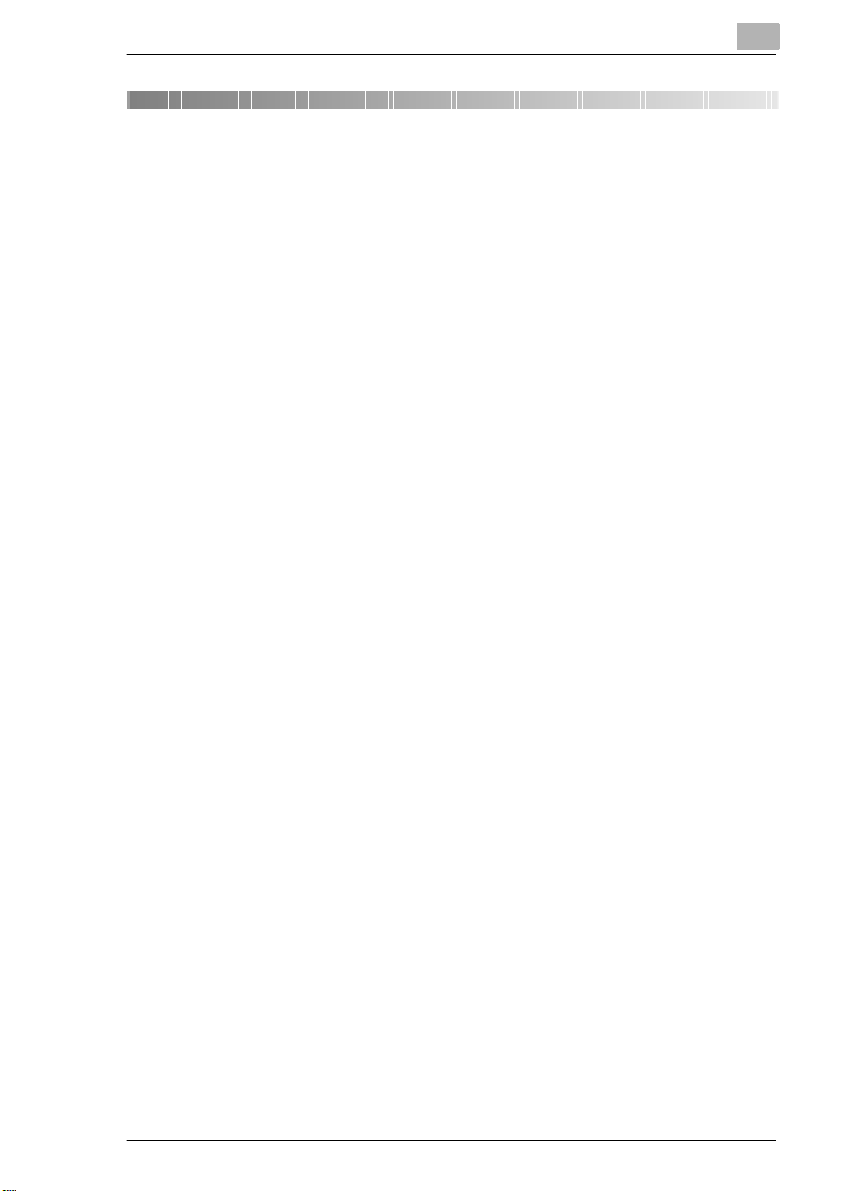
Einleitung
1 Einleitung
1.1 Wir möchten Sie als zufriedenen Kunden
Wir bedanken uns für Ihre Entscheidung zum Kauf eines MinoltaKopiersystems.
Um bestmögliche Ergebnis se und eine effekt ive Nutz ung Ihres Kopierer s
zu erreichen, lief ert Ihnen diese vorliegende Bedienungsanlei tung u. a.
Informationen zu folgenden Themen:
G Lernen Sie Ihren Kopierer kennen
G Erste Schritte . . .
G Wie m öchten Sie Ihre K o pie?
G Funktionen kombini eren
G Bedieneranwendungen
G Störungen erkennen und beheben.
Lesen Sie diese Bedienun gsanleitung vor Inbetriebnahme Ihres
Kopierers sorgf älti g durch. Halten Sie die Bedienungsanleitung immer
griffbereit . An der Rückseite des Kopierers i st zur Aufbewahrung der
Bedienungsanlei tung eine Halterung angebracht.
Weitere Informationen und konkrete Hilfe im Fehl erfall erhalten Sie über:
G den technischen Kundendienst Ihrer Mino lt a-Werksvertretung
G die Minolta-Hotline, Tel.: 0800/ 6 46 65 82 (gebührenfrei) und
G unsere Internet-Website http://www.minolta.de.
Halten Sie bitte di e S eriennu mmer (siehe Typens child an Ihr em Ko pierer )
und das Kaufdatum Ihres Kopierers bereit, so können wir Ihnen schnelle
und korrekte Hilfe im Fehlerfall bieten.
. . . denn wir möchten Sie als zufriedene n Kunden.
1
Di450/Di550 1-1
Page 10
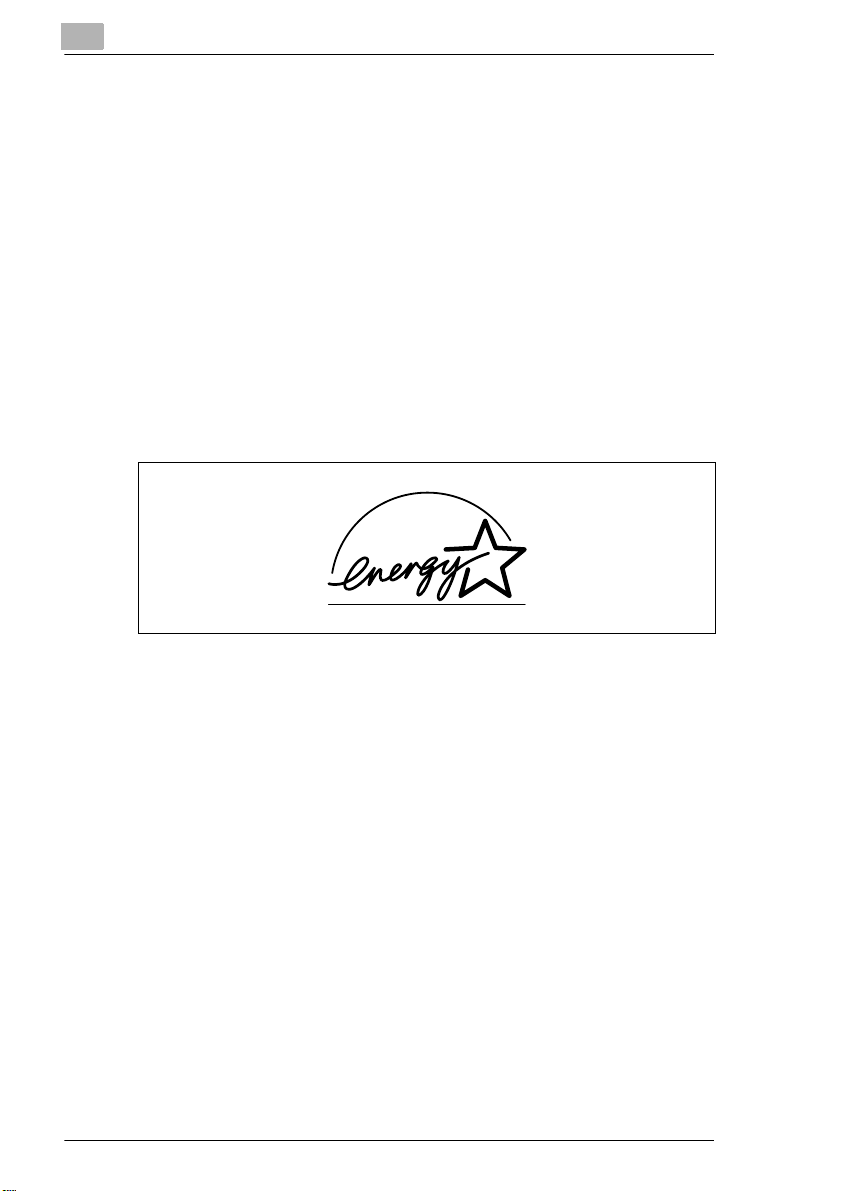
1
1.2 Der Umwelt zuliebe . . .
Minolta bekennt si ch zur ökologischen Hera usforderun g und versu cht von
sich aus alles zu tun, um akti v an der Vermeidung und Beseiti gung von
ökologischen Problemen mitzuwirken.
Unsere Produktion ist nach ISO 9000 (Qualitätsmanagement) sowie
ISO14001 (Umweltman agem ent) zertifizi ert.
Rücknahme und Verwertung
Altgeräte, leere Toner- und Trommeleinheiten und verbrauchte Tonerund Trommeleinheiten werden vom MINOLTA-Partner vor Ort
zurückgenommen und einer Wiederverwendung bzw. werk stofflichen
Verwertung zugeführt. Weitere Informationen erhalten Sie unter der
Rufnummer 0800 / 6 466582 (gebührenfrei).
Einleitung
Was bedeutet der Energy Star
Kopierer mit dem Energy Star® schalten bei länger er Nichtbenutzung in
einen Zustand mit niedriger em Energ ieverb rauch oder schalt en si ch aus.
Mit dieser Funktion können jährlich die Stromkosten um bis zu 60%
verringert werden.
Bei Kopierern mit höherer Kopiergeschwindigkei t wird automatisch der
Betriebszustand doppe lseiti ges Kopieren einge schaltet. Dadur ch werden
sowohl die Kosten für Kopierpapier gesenkt, als auch die erzeugte
Papiermenge zur Verwertung verringert.
Wussten Sie, dass für die Herstel lung einer Seite Papier 10mal soviel
Energie benötigt wird, als für die Erstellung einer Kopie?
Die Verwendung von weni ger Papi er hat s omit auch direkt en Einf luss au f
den volkswirtschaftlichen Energieverbrauch.
Dieser Kopierer erfüllt die Energieeffizienz-Kriterien des Energy Star
®
®
.
Recyclingpapier verw endbar
Dieses Gerät ist zur Verarbei tung v on Recy clin gpapier geeignet , das d en
Anforderungen der ENV 12281 oder DIN 1930 9 entspricht. Einzelhe it en
erfahren Sie bei Ihrem MINOLTA-Partner vor Ort.
1-2 Di450/Di550
Page 11
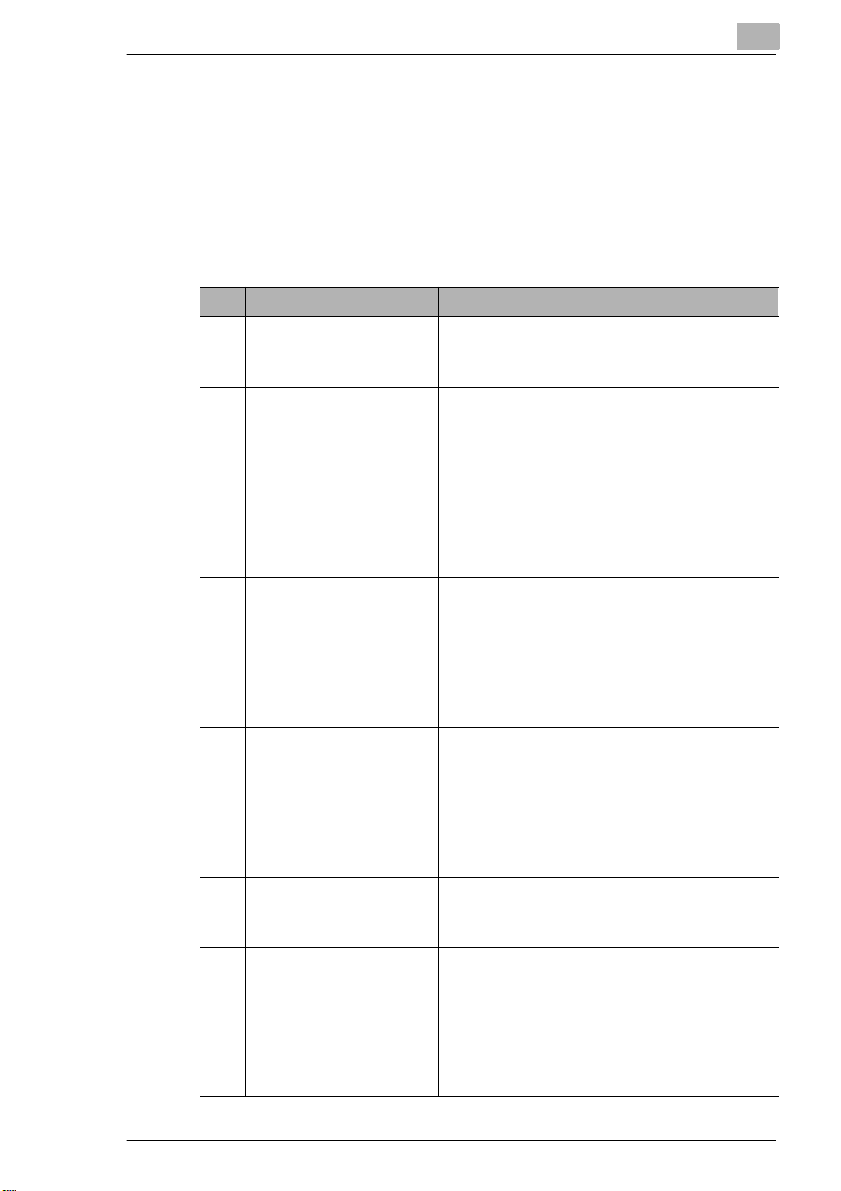
Einleitung
1.3 Wegweiser durch diese Bedienungsanleitung
Wo steht was in dieser Bedienungsanlei tung?
Sie wissen nicht genau, in welchem Kapitel Sie welche Informationen
finden? Die folgende Tabel le hilft Ihnen dabei. Um detaillierte
Informationen zu einem Problem zu erhalten, benutzen Sie am besten
den Index am Ende dieser Bedien ungsanleitung.
Nr. Kapitelbezeichnung Kapitelbeschreibung
1 Einleitung In diesem Kapitel erhalten Sie einleitende
Inform ationen, insbes ondere zu m Umgan g mit
dieser Bedienungsanleitung.
2 Lernen Sie Ihren
Kopierer kennen
3 Erste Schritte . . . In diesem Kapitel lernen Sie den Umgang mit
4Wie möchten Sie Ihre
Kopie?
5 Funktionen kombiniere n In diesem Kapitel finden Sie Tabellen, die
6 Bedieneranwendungen In die s em Kapitel erfahren Sie, wie Sie de n
In diesem Kapitel lernen Sie Ihren Kopierer in
seine n Einzelhe iten kennen. Sie erhalten
Informationen, wie z. B.:
• Geräteübersicht
• Sicherer Umgang mit Ihrem Kopierer
• Aufstellen des Kopierers
• Ein-/Ausschalten des Kopierers
• Papiermagazine auffüllen
• Tonerkartusche wechseln
Ihrem K opierer, wie z. B.:
• Schritt-für-Schritt zur Kopie
• Kopiervorgang starten
• Kopiervorgang stoppen
• Originale anle gen
• Reserve-Kopierjobs erstellen
In diesem Kapitel erfahren Sie, wie Sie die
Funktionen Ihres Kopierers effektiv nutzen
können, wie z.B .:
• Basis-Einstellungen
• Original>Kopie-Einstellungen
• Bilddichte-Einstellungen
• Sonderfunktionen
Ihnen helfen, das gewünschte Kopierergebnis
zu erzielen.
Kopierer an Ihre Bedürfnisse anpassen
können. Sie erhalten Information en, wie z.B.:
• Kopierprogra mmspeic h er ve rw en de n
• Zählerstände überprüfen
• Bedienereinstellungen verändern
• Verwalter-Modus verwenden
1
Di450/Di550 1-3
Page 12
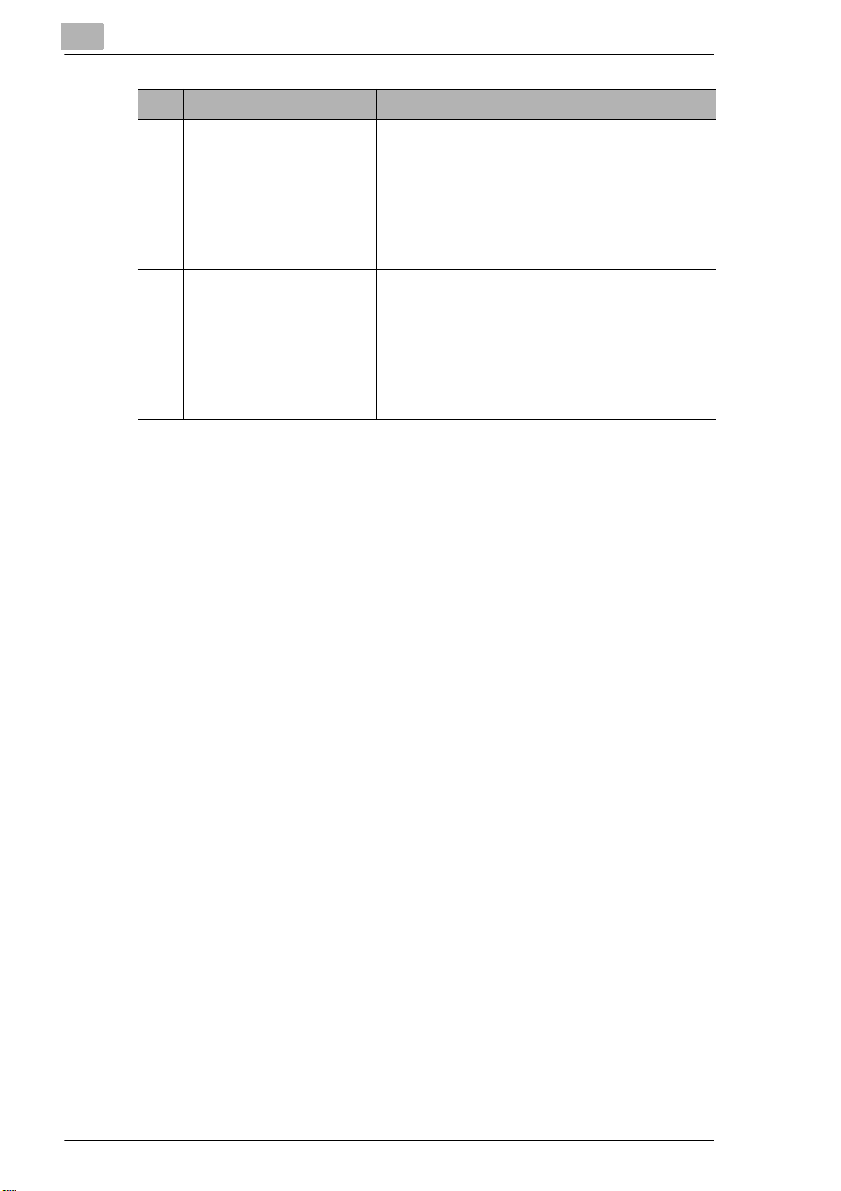
1
Einleitung
Nr. Kapitelbezeichnung Kapitelbeschreibung
7Störungen erkenn en un d
beseitigen
8 Anhang In diesem Kapitel finden Sie eine Sammlung
In diesem Kapitel finden Sie Anleitungen, die
Ihnen helfen, Fehler zu erkennen und
Störungen zu beseitigen, wie z.B.:
• Wenn Ihre Kopie nicht in Ordnung ist
• Wenn ein Fehlercod e angezeigt wird
• So beheben Sie einen Papierstau
• So beheben Sie einen Heftklammerstau.
hilfreicher Zusatzinformationen, wie z. B.:
• Gerätepflege
• Technische Daten
• Papierformattabellen
• Zoomfaktortabellen
• Index (Schlagwortve rzeichnis )
1-4 Di450/Di550
Page 13
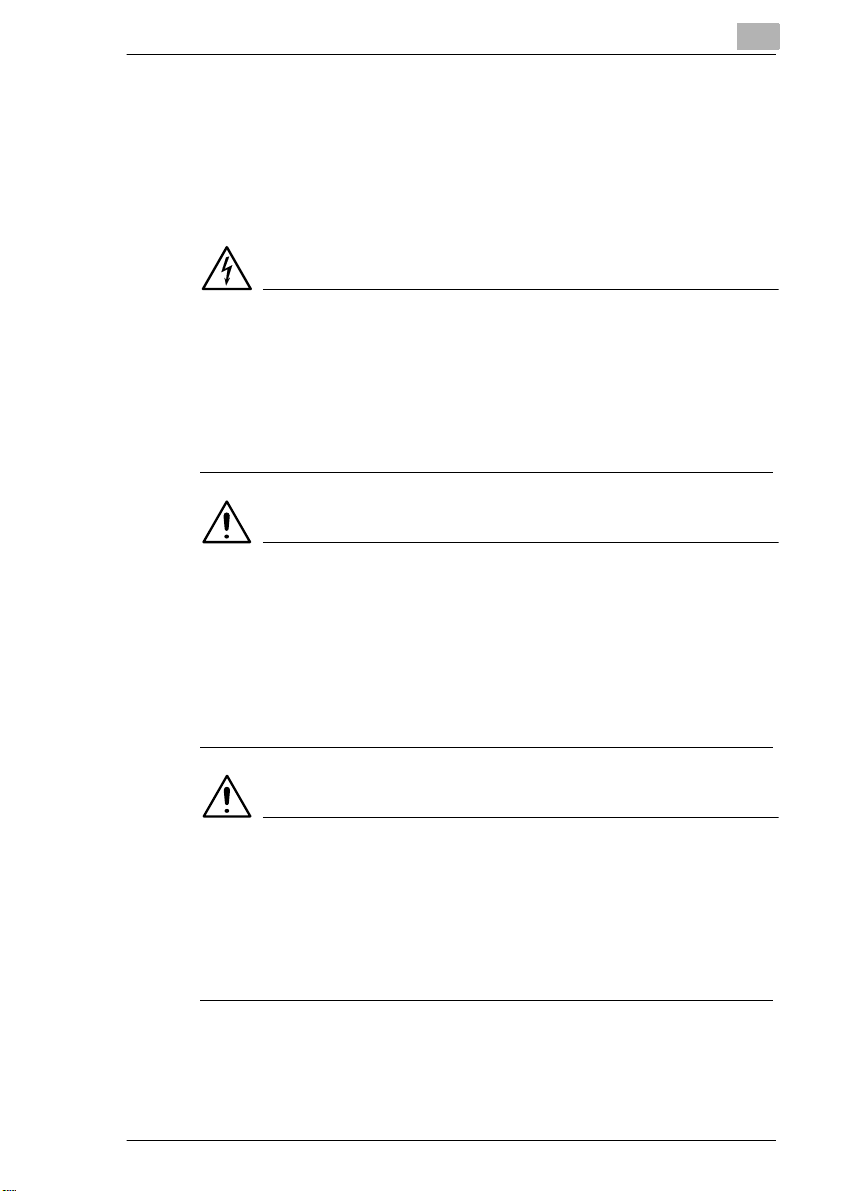
Einleitung
1
Besondere Schreibweisen und Darste llungen kurz erklärt
Durch besondere Schreibweisen und Darstellungen werden in dieser
Bedienungsanlei tung unterschiedliche Sachverhalte ausgedrückt. Die
folgenden Beispiele helfen Ihnen, die wichtigsten Sachverhalt e zu
erkennen und entsprechend zu handeln.
GEFAHR
Dies ist ein Gefahrenhinweis!
Der Gefahrenhinweis weist Sie auf eine drohende Gefahr für Leib und
Leben hin. Bei Nichtbeachtung dieses Gefahrenhinweises kann ein
schwerer Personenschaden die Folge sein.
➜ Der Pfeil kennzeichnet eine Vorsichtsmaßnahme, die getroffen
werden muss, um die Gefahr abzuwenden.
WARNUNG
Dies ist ein Warnhinweis!
Der Warnhinweis weist Sie auf eine gefährl iche Situation für eine Person
und/oder das Produkt hin. B ei Ni chtbeachtung dieses Warnhi nweises
kann ein Personenschaden und/oder ein schwerwiegender
Geräteschaden die Folge sein.
➜ Der Pfeil kennzeichnet eine Vorsichtsmaßnahme, die getroffen
werden muss, um die Gefahr abzuwenden.
VORSICHT
Dies ist ein Vorsichtshinweis!
Der Vorsichtshinweis weist Sie auf eine mögliche und gefährliche
Situation hin. Bei Nicht beachtung dieser Vorsichtsmaßnahme kann eine
Beeinträchtigun g der Person und/oder des Gerätes die Fol ge sein.
➜ Der Pfeil kennzeichnet eine Vorsichtsmaßnahme, die getroffen
werden muss, um die Gefahr abzuwenden.
Di450/Di550 1-5
Page 14
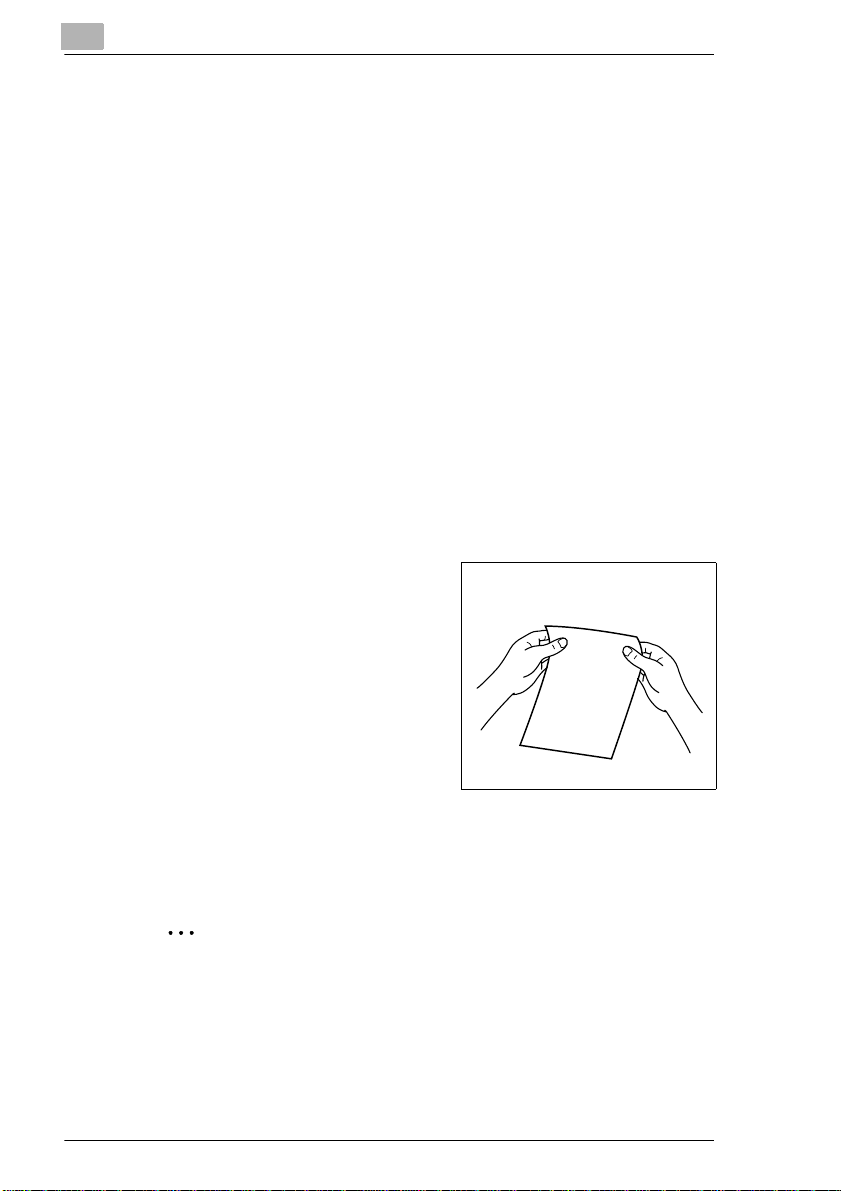
1
Einleitung
[START] z. B. Bedienfel d-Taste [START] = Taste des Bedienfelds
z. B. Taste [START] = Taste des Touch Screens
FEHLER Touch Screen-Meldung mit dem Text FEHLER
➜ einzelne, ausz uführende Handlung
(es folgen keine weiteren Schritte)
Gleich beginnt eine Liste:
G Diese Punkte kennzeichnen eine Liste.
G Die Listen mit vorangestellten Punkten haben keine zwingende
Reihenfolge.
❍ Folgt nach einem schwarzen Punkt eine Liste mit weißen Punkten
sind die weißen Punkte den schwarzen Punkten untergeordnet.
❍
G
Hier ist das Ende der Liste.
Schritt 1 einer Handlungsfolge
1
Schritt 2 einer Handlungsfolge
2
Hier erhalten Sie eine
?
Hilfestellung.
➜ Mit dieser Handlung, di e hier
genannt wird, gelangen Si e
bestimmt zu Ihrem Ergebnis.
Hier sehen Sie, was zu tun ist
Schritt 3 einer Handlungsfolge
3
❍ Diese Punkte kennzeichnen eine Liste in einer Handlungsfol ge.
❍
✎
Dies ist ein hilfreicher Tipp
Texte, die so gekennzeichnet sind, verrat en Ihnen kleine Tricks und
Kniffe beim Kopieren von Vor lagen.
1-6 Di450/Di550
Page 15
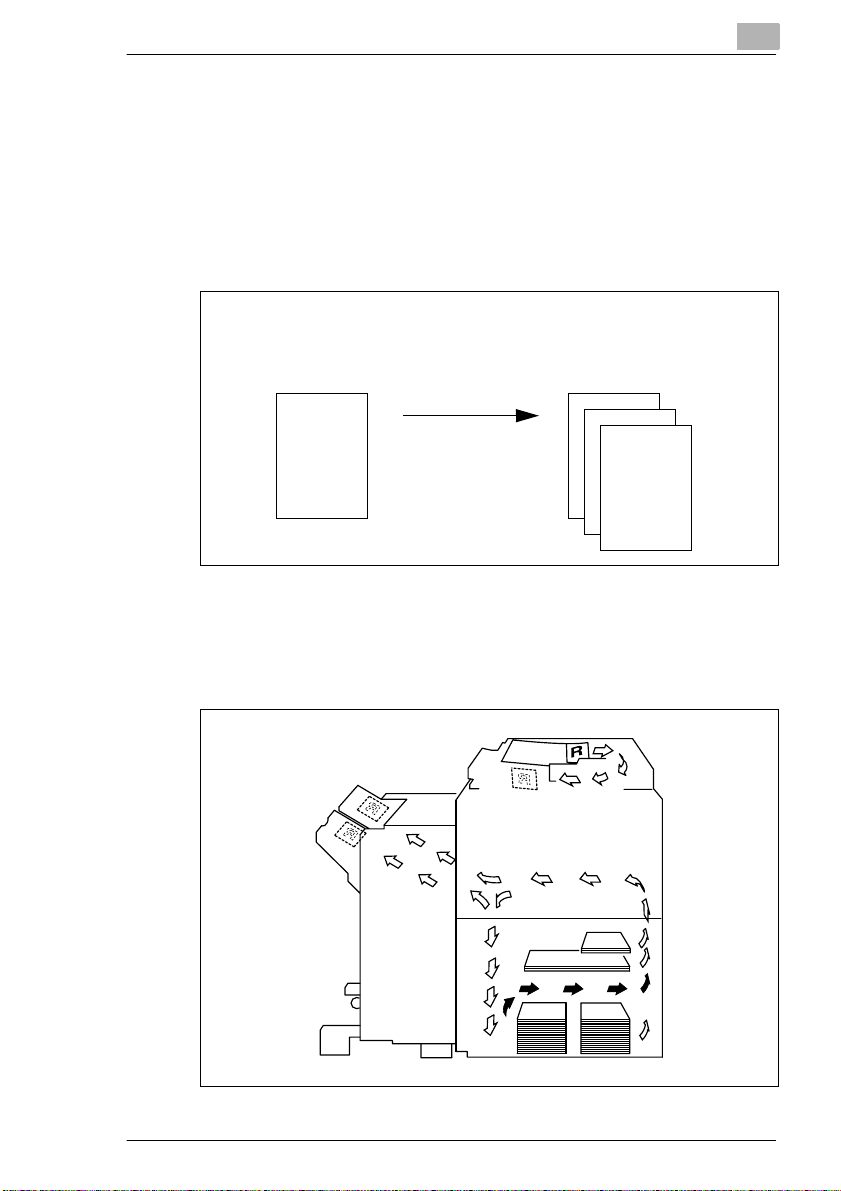
Einleitung
1
Fest definierte Begriffe und Symbole kurz erklärt
Die B e griff e für z.B. Original, Kopie, Längs- bzw. Querformat si nd
eindeutig festgelegt. Die Definition der wichtigsten Begriffe finden Sie im
folgenden.
Original und Kopie
Das Original ist die Kopiervorlage, von der Sie während eines
Kopiervorganges Duplikate erstellen.
Original
(Kopiervorlage)
Kopiervorgang
vergrößern,
verkleinern
sortieren
Laufrichtung
Die Laufrichtung i st der Weg, den das Papier dur ch den Kopierer nimmt.
Die Laufrichtung des Papi ers wird in der folgenden Abbildung durch die
Pfeile gekennzeichnet.
(Duplikate d er Kopiervorlage)
,
Kopie
Di450/Di550 1-7
Page 16
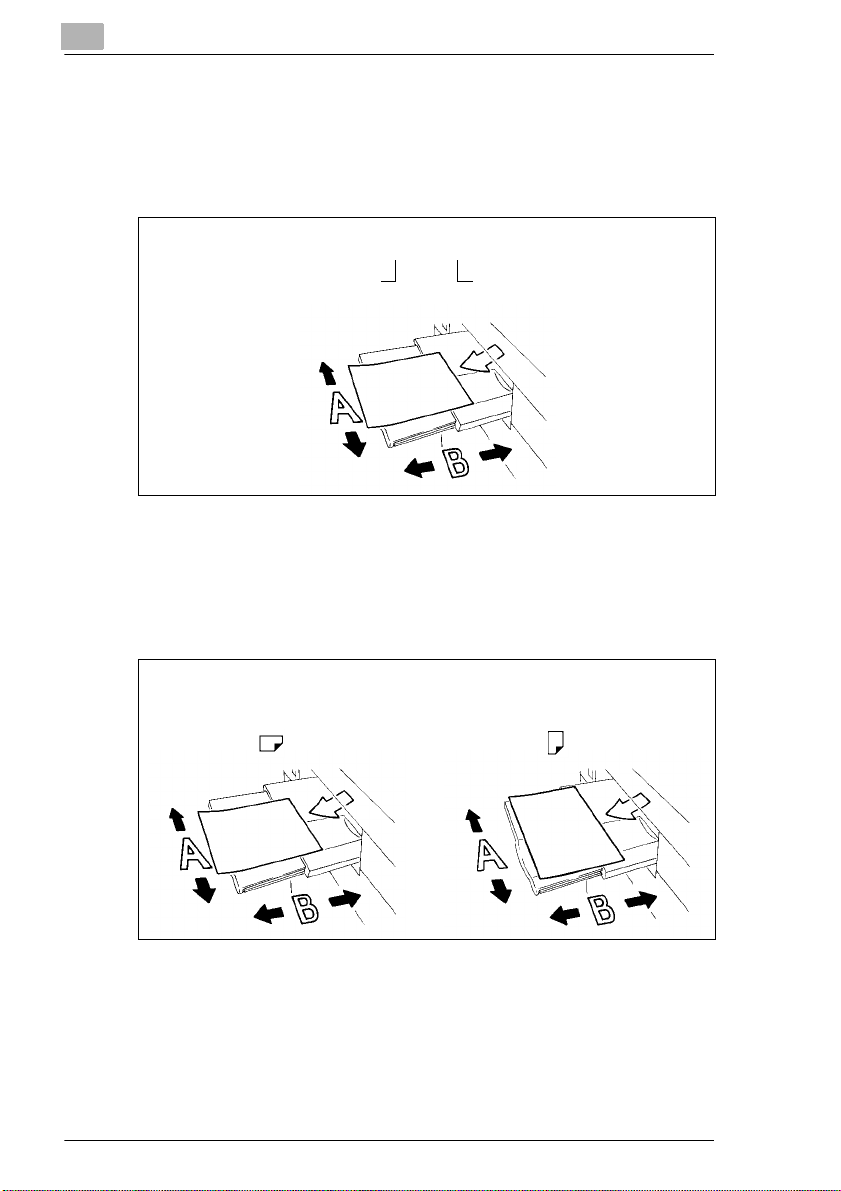
1
Einleitung
Breite und Länge
Bei Papierabmessungen entspricht der erst e Wert i mmer der Breite des
Papiers (Seite A). Der zweite Wert entspricht der Länge des Papiers
(Seite B).
21 x 29,7 cm
Breite des Papiers
(Seite A)
Längs- und Querformat
Ist die Seite A eines Papierfo rmats kürzer als die Sei te B, wird dies längs
bzw. Längsforma t genannt.
Ist die Seite A eines Papierformats länger als die Seite B, wird dies quer
bzw. Querformat genannt.
Länge des Pa p ie r s
(Seite B)
21 x 29,7 cm 29,7 x 21 cm
Längsformat Querformat
Zur genauen Kennzeichnung von Längs- bzw. Querformat en werden
hinter die Papierformate oft Abkürzungen gesetzt:
G Längsformat: L wie z.B. A4L
G Querformat: Q wie z.B. A4Q.
1-8 Di450/Di550
Page 17
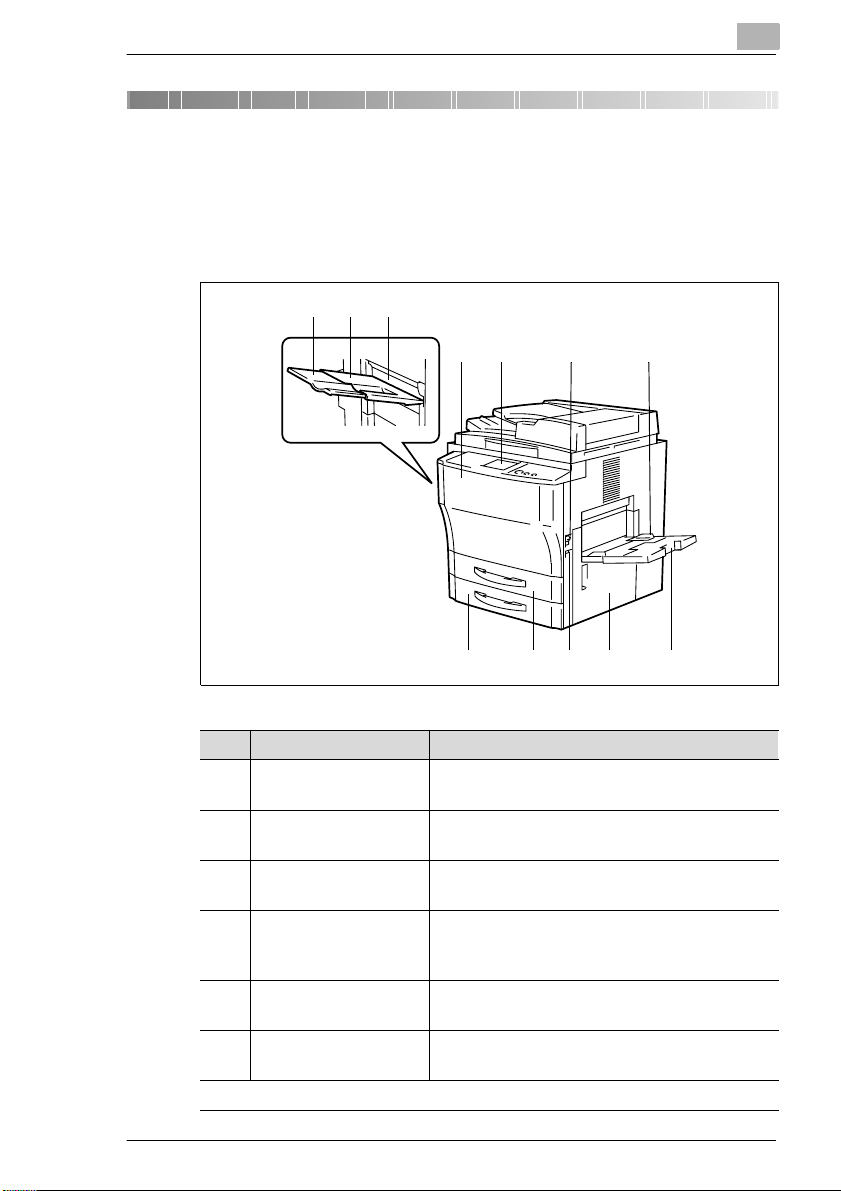
Lernen Sie Ihren Kopierer kennen
2 Lernen Sie Ihren Kopierer kennen
2.1 Geräteübersicht
Kopierer Di450/Di550 (außen)
2
13
2
4
5
Pos. Bezeichnung Beschreibung
1 Kopienablage Hier w erden die Kopien ausgegeben
2Verlängerung der
Kopienablage
3 Obe r e lin k e Klap pe
(L1)
4 Frontklappe Öffnen Sie die Frontklappe,
5 Bedienfe ld Das Bedi enfeld be inhalt et Taste n und Anze igen
6 Netzschal ter Schalte n Sie mit dem Netz schalt er den Kopi erer
. . . weiter auf der nächsten Seite
(max. 100 Blatt Normalpapier).
Ziehen Sie die Verlängerung heraus, wenn Sie
großformatige Kopien anfertigen.
Öffnen Sie di e K la ppe, um ei ne n Pap ie rst au zu
beheben.
• um Toner nach zufüllen oder
• um einen Papierstau zu beheben.
zur Bedienung des Kopierer s.
ein bzw. aus .
6
7
89101112
Di450/Di550 2-1
Page 18
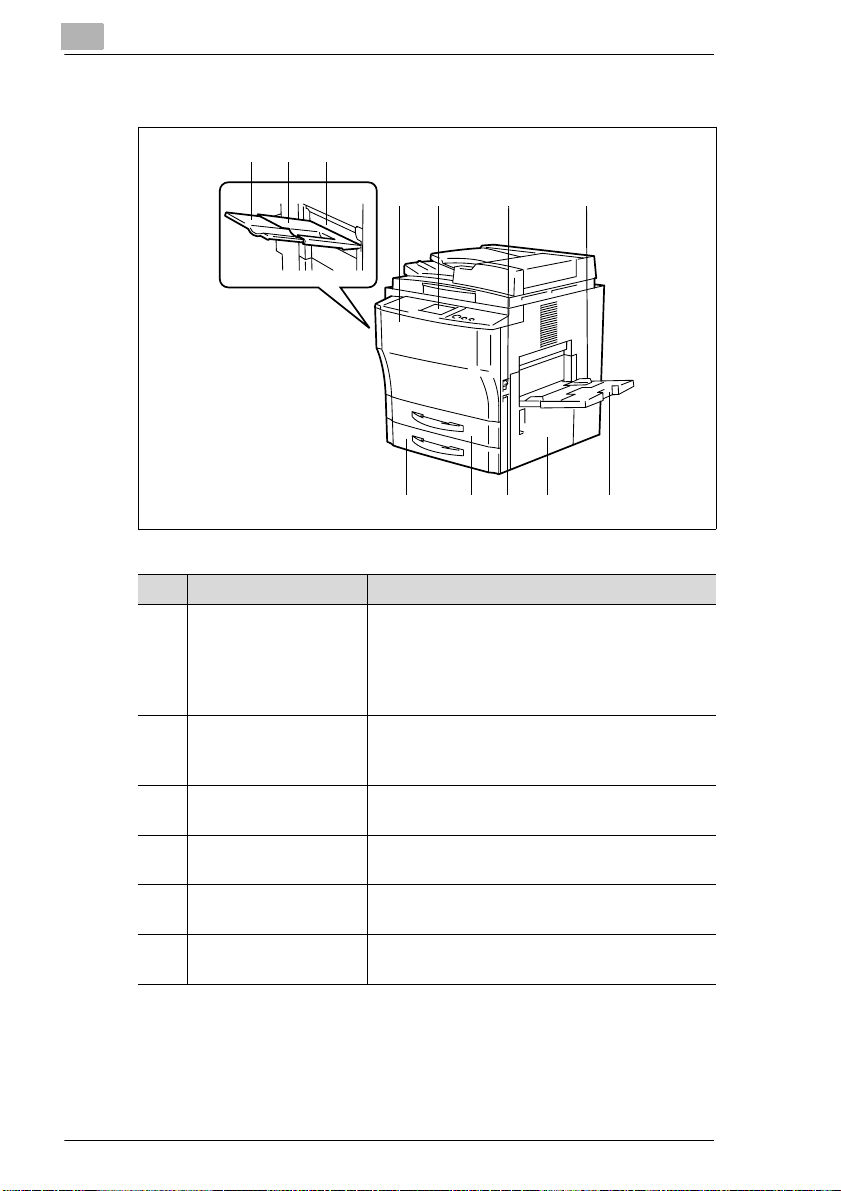
2
Kopierer Di450/Di55 0 (außen)
1
23
Lernen Sie Ihren Kopierer kennen
4
5
Pos. Bezeichnung Beschreibung
7 Einzelblatteinzug
(oder auch
Einzelblattanlage
genannt)
8Verlängerung des
Einzelblatteinzugs
9 Untere rechte Klappe
(R1)
10 Gesamtkopienzähler Hier wird die Anzahl der Ausdrucke angezeigt,
11 1. Papiermagazin
(Universalmagazin)*
12 2. Papiermagazin
(Universalmagazin)*
* Universalmagazine sind variabel und können vom Bediener auf verschiedene
Kopierpapierformate eing estell t werden.
Der Einzelblatteinzug fasst bis zu 50 Blatt
Normalpapier (80g/m
Mit dem Einzelblatteinzug können Sie a uch
Spezialpapier e (OHP-F olien, starke Papiere)
verarbeiten.
Ziehen Sie die Verlängerung heraus, wenn Sie
großformatiges Kopierpapier mit dem
Einzelblatteinzug verarbeiten.
Öffnen Si e die K la pp e, um ei ne n P apie rs t au zu
beheben.
die mit dem Kopierer erstellt wurden.
Dieses Papiermagazin fasst bis zu 500 Blatt
Kopierpapier (80g/m
Dieses Papiermagazin fasst bis zu 500 Blatt
Kopierpapier (80g/m
6
7
89101112
2
).
2
).
2
).
2-2 Di450/Di550
Page 19
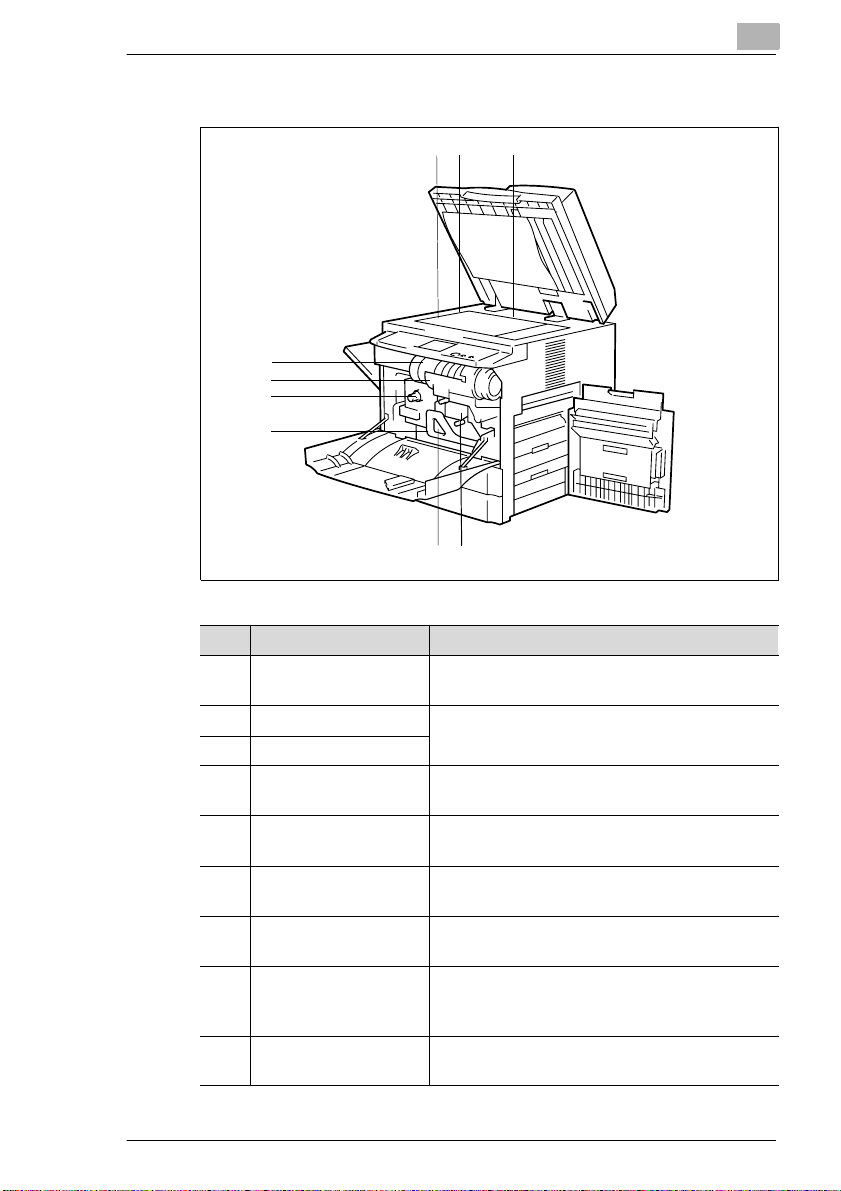
Lernen Sie Ihren Kopierer kennen
Kopierer Di450/Di550 (innen)
9
8
7
6
2
2 31
4
5
Pos. Bezeichnung Beschreibung
1 Origina lglas Legen Sie das Original mi t der zu kop ierenden
Seite nach unten auf das Originalgl as.
2 Origina lbreit enskala Richten Sie an der Originalbreiten- und
3 Originallängenskala
4 Koronareinigungs-
einheit
5 Papierheizungs-
schalter
6 Transportbereich-
Lösehebel (M3)
7Papierrücktransport-
Knopf (M1)
8 Tonerkartusche nhalter Schwenken Sie den Tonerkartuschenhalter
9 Tonerkartusche Wechse ln Sie die Tonerkartusche bei
Originallängenskala die Orig inale aus.
Reinigen Sie be i Bedarf die Korona mit der
Koronareinigungseinheit.
(nur für den technischen Kundendien st)
Verwenden Sie den Transportbere ich-
Lösehebel, um einen Papierstau zu beheben.
Verwenden Sie den Papierrücktransport-Knopf,
um einen Papierstau zu beheben.
nach rechts heraus, um die Tonerkartusche zu
wechseln.
Tonermangel.
Di450/Di550 2-3
Page 20
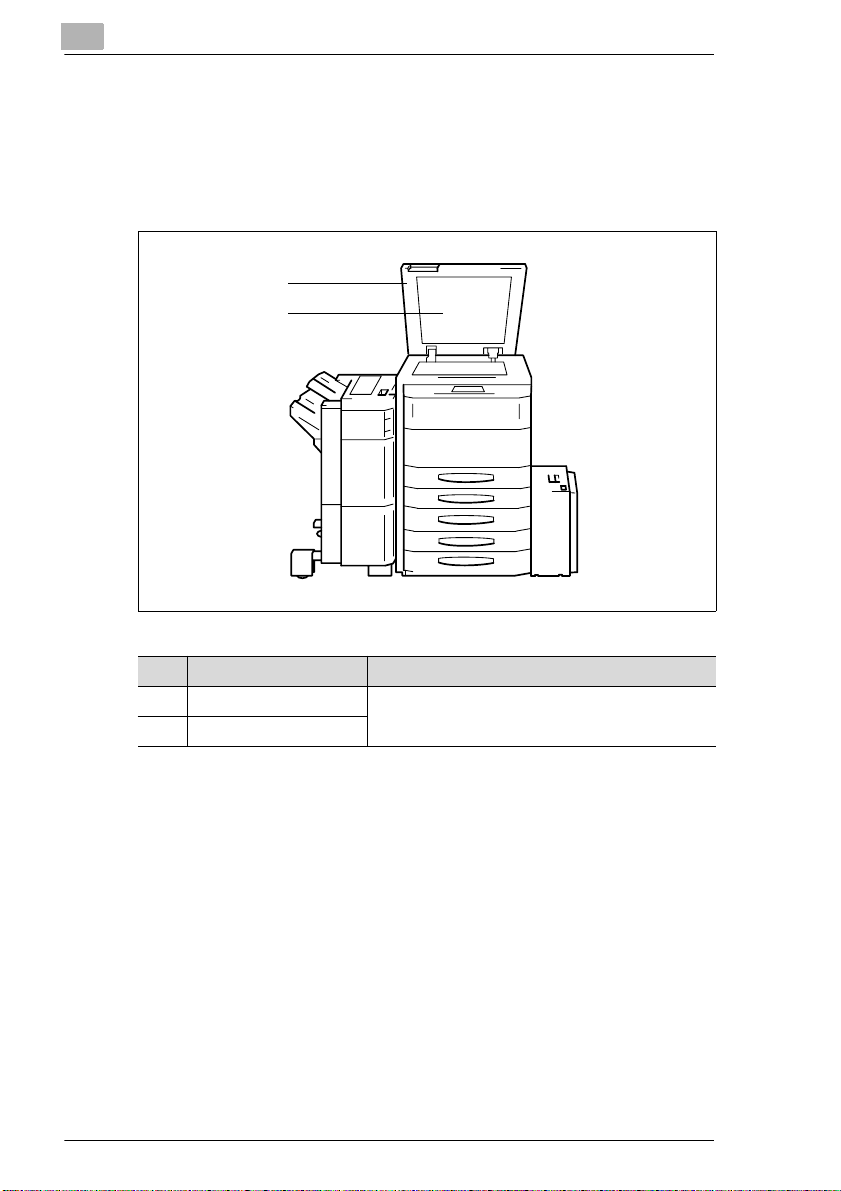
2
2.2 Sonderzubehöre
Originalabdeckung
Die Originalabdeckung fixiert ein auf dem Originalglas angelegt es
Original.
1
2
Lernen Sie Ihren Kopierer kennen
Pos. Bezeichnung Beschreibung
1 Origi nalabdeckung Die Originalab deckung fixiert ein auf dem
2 Originalandrückpolster
2-4 Di450/Di550
Originalglas angelegtes Original.
Page 21
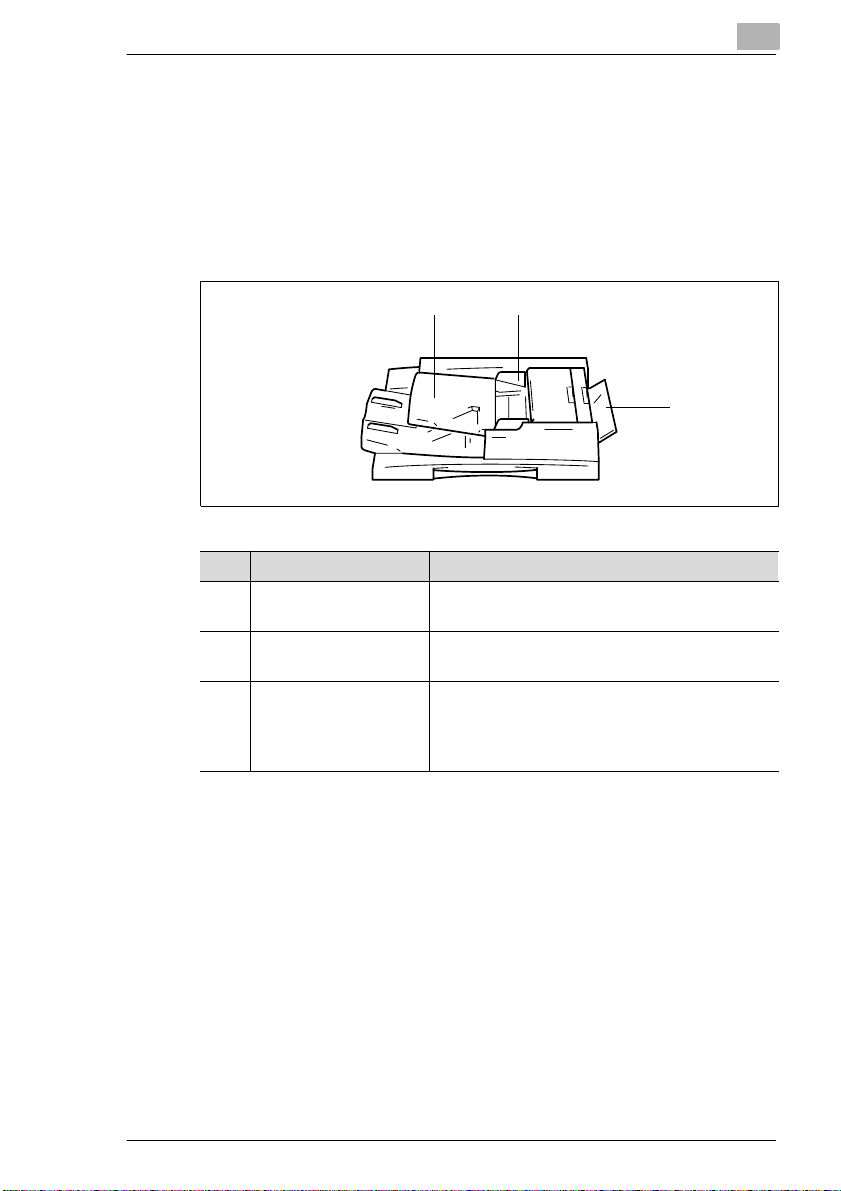
Lernen Sie Ihren Kopierer kennen
Automatischer Originaleinzug EDH-3
Mit dem automatischen Originaleinzug können Sie bis zu 100 Originale
nacheinander automatisch einziehen lassen. Der automatische
Originaleinzug kann die Originale auch wenden, wenn Sie 2-seitige
Originale verarbeiten.
Zum automatischen Einzug von sehr dünnen oder etwas stärkeren
Originalen können Sie den Original-Einzelblatteinzug verwenden.
2
1
Pos. Bezeichnung Beschreibung
1 Origina lei nzu gs an la ge Legen Si e di e Or i gina le mit de r zu ko pi ere nd en
Seite nach oben auf die Originaleinzugsanlage.
2 Originalführung Richten Sie die Originalführungen auf das
Originalformat aus.
3 Original-
Einzelblatteinzug
Mit dem Original- Ein ze lb la tteinzug können Sie
dünnere bz w. stärkere Originale verarbeiten als
mit der Originaleinzugsanlage. Die Originale
müssen aber einzeln angelegt werden.
2
3
Di450/Di550 2-5
Page 22
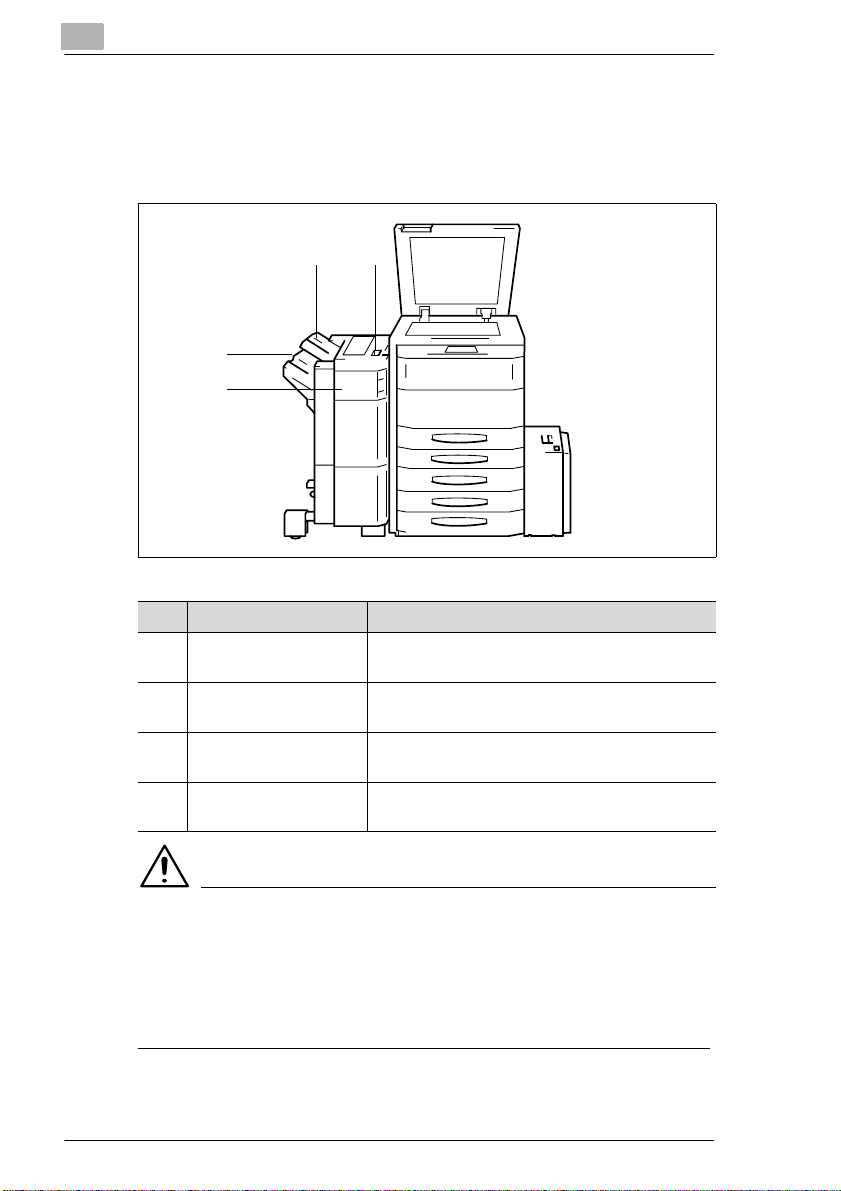
2
Lernen Sie Ihren Kopierer kennen
Finisher FN-105 und FN-106
Die Finisher ermöglichen eine geregelte Ausgabe und Konfektionierung
von Kopien. Mit den Finishern können Sie Kopien sortieren, gruppieren
und heften. Mit dem Finisher FN-105 können Sie auch Kopien lochen.
43
2
1
Pos. Bezeichnung Beschreibung
1 Frontklappe (FN4) Öffnen Sie die Frontklappe, um einen
Papierstau zu beheben.
2 Untere Ablage Hier werden die Kopien ausgegeben, die mit
der Versatzfunktion sortiert wurden.
3 Obere Ablage Hier werden die Kopien standardmäßig
ausgegeben.
4 Griffmulde Fassen Sie in die Griffmulde, um den Finisher
vom Kopierer abzurücken.
VORSICHT
Geräteschäden durch falsche Einschätzung des Raum bedarfs
Die untere Ablage eines Fi nishers fährt während des Kopiervor gangs
nach unten. Darunterstehende Gegenstände können die Ablage schwer
beschädigen.
➜ Stellen Sie keine Gegenstände unter die Ablage eines Finishers.
2-6 Di450/Di550
Page 23
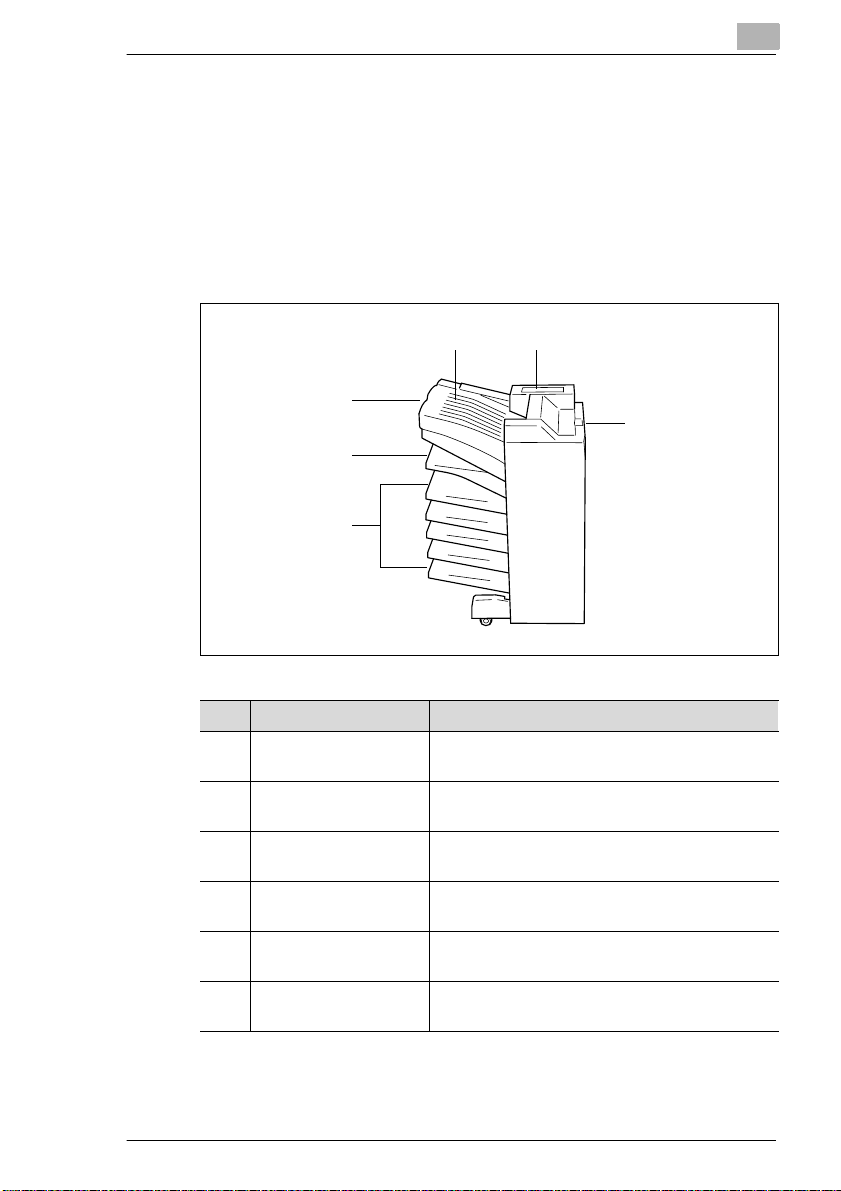
Lernen Sie Ihren Kopierer kennen
Finisher FN-503
Der Finisher ermöglicht eine geregelte Ausgabe und Konfektionierung
von Kopien. Mi t diese m Finisher können Si e Kopien s ortiere n, gruppier en,
lochen und heften.
(Nur möglich , wenn ei n Druckercontroller i nstalliert ist.)
Die Ausgabe von Ausdrucken kann über einen PC einem der fünf
Ablagefächer zugeordnet werden. Die Ausdrucke können sortiert,
gruppiert bzw. geloc ht werden.
3
2
1
2
54
6
Pos. Bezeichnung Beschreibung
1Fünf Ablagefächer H ier werd en die Ausd rucke ausgegeben, die
einem best immten Abla gefach zugeo rdnet sind.
2 Untere Ablage Hier werden die Kopien ausgegeben, die mit
der Versatzfunktion sortiert werden.
3 Obere Ablage Hier werden Kopien auf Normalpapier oder
stärkerem Papier ausgegeben.
4 Abdeckung für die
obere Ablage
5 Abdeckung der
Hefteinheit
6 Griffmulde Fassen Sie in die Griffmulde, um den Finisher
Öffnen Si e di es e Abdeckun g, um ei n en
Papierstau zu beheben.
Öffnen Si e di es e Abdeckun g, um ei n en
Heftklammerstau oder -mangel zu beseitigen.
vom Kopierer abzurücken.
Di450/Di550 2-7
Page 24
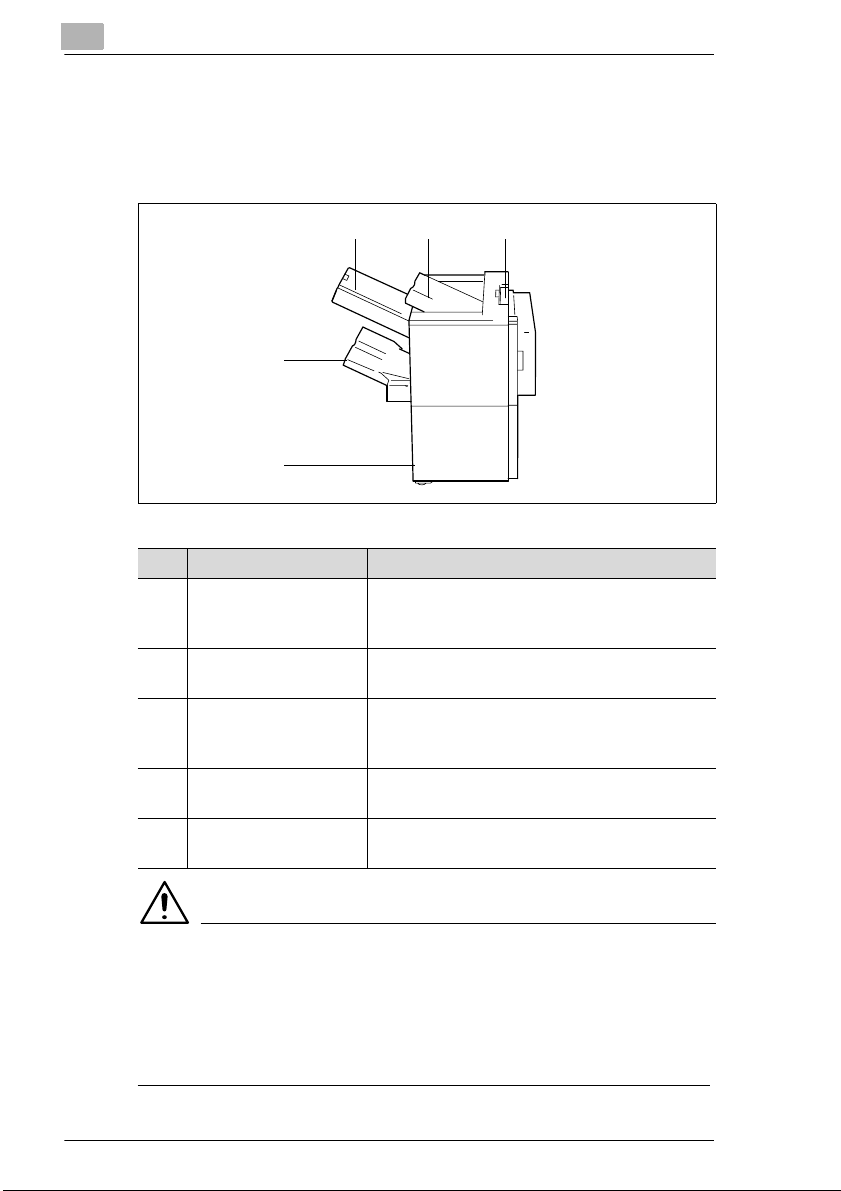
2
Lernen Sie Ihren Kopierer kennen
Finisher FN-5
Der Finisher ermöglicht eine geregelte Ausgabe und Konfektionierung
von Kopien. Mit diesem Fini sher können Sie Kopien sortiere n, gruppieren,
lochen, heften und sogar falten.
43
2
1
Pos. Bezeichnung Beschreibung
1 Frontklappe Öffnen Sie die Frontklappe, um die Hefteinheit
auszut auschen oder einen Papierstau zu
beheben.
2 Untere Ablage Hier werden die sortierten, gehefteten oder
gruppierten Kopien ausgegeben.
3 Heftablage Öffnen Sie diese Ablage, um Papier für einen
manue ll en He ftv or g an g anzulege n oder eine n
Papierstau zu beheben.
3 Obere Ablage Hier werden Kopien auf Normalpapier oder
stärkerem Papier ausgegeben.
5 Griffmulde Fassen Sie in die Griffmulde, um den Finisher
vom Kopierer abzurücken.
5
VORSICHT
Geräteschäden durch falsche Einschätzung des Raum bedarfs
Die untere Ablage eines Fi nishers fährt während des Kopiervor gangs
nach unten. Darunterstehende Gegenstände können die Ablage schwer
beschädigen.
➜ Stellen Sie keine Gegenstände unter die Ablage eines Finishers.
2-8 Di450/Di550
Page 25
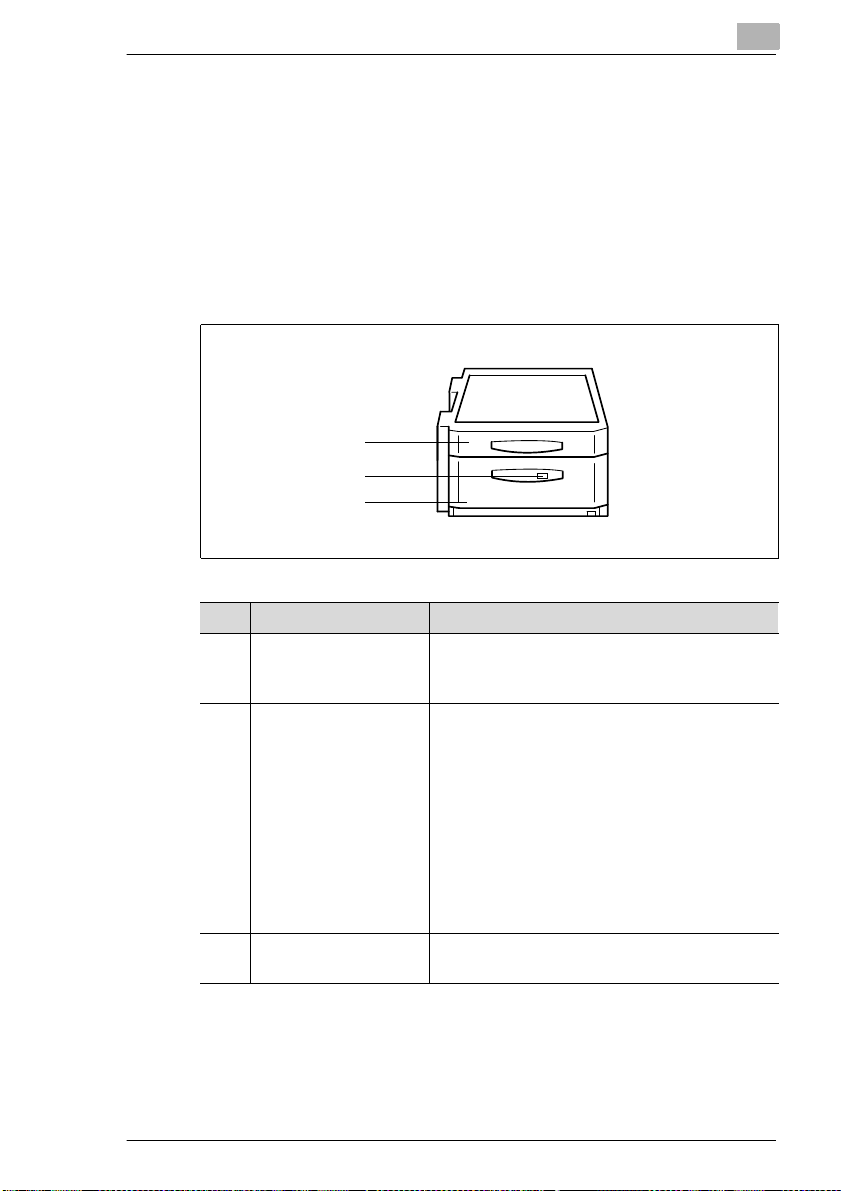
Lernen Sie Ihren Kopierer kennen
Großraumunterschrank PF-115
Mit dem Großraumuntersc hrank können Sie die Kopierpapi erkapazität
des Kopierers erhöhen. Das 3. Papiermagazin des Großraumunter-
schranks fasst bis zu 2.500 Blatt Kopierpapier (80g/m
Papiermagazin is t fes t auf das Papierformat A4Q eingerichtet.
Im Großraumunterschrank ist auch eine Duplexeinheit integriert. Mit der
Duplexeinheit können Kopierpapiere gewendet und so 2-seitig bedruckt
werden. Mit de r Duplexeinhei t können Sie d ie Papierf ormate A3L bis A5L
verarbeiten.
1
2
3
Pos. Bezeichnung Beschreibung
1 Duplexeinheit Die Duplexeinheit wendet automatisch
2 Entriegelungs taste für
3. Papiermagazin
3 3. Papiermagazin Dieses Papiermagazin fasst bis zu 2.500 Blatt
2
). Das
Kopierpapier, um 2-sei tiges kopieren z u
ermöglichen.
Drücken Sie die Entriegelungstaste, um das
3. Papiermagazin zu öffnen.
• Anzeige der Entriegelungstaste leuchtet:
Das Papiermagazin ist leer. Das
Kopierpapier wird aus einem anderen
Papiermagazin e ingezogen.
• Anzeige der Entriegelungstaste blinkt:
Das Papiermagazin ist leer. Der
Kopiervorgang ist unterbrochen , weil das
Kopierpapier aus diesem Papiermagazin
eingezo gen wird.
2
Kopierpapier (80g/m
).
2
Di450/Di550 2-9
Page 26
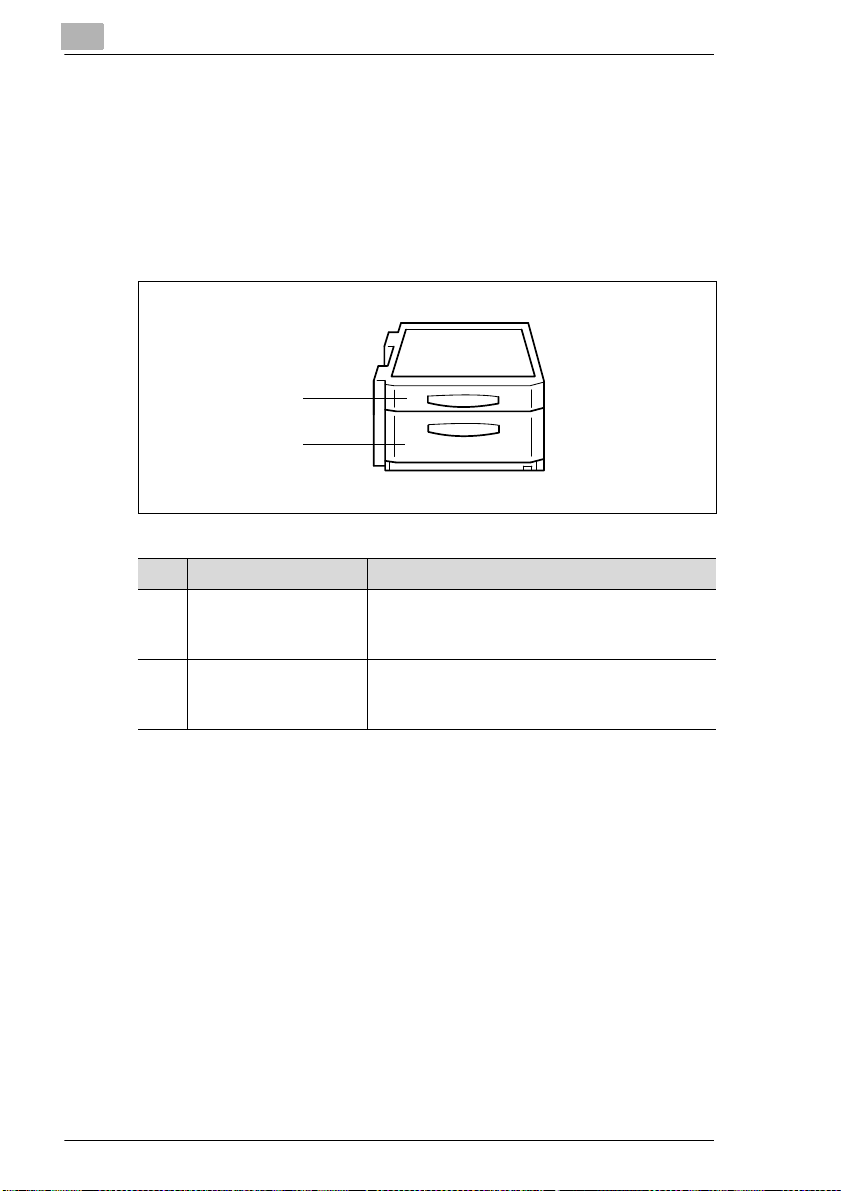
2
Lernen Sie Ihren Kopierer kennen
Duplexunterschrank PF-7D
Im Duplexunterschrank ist eine Duplexeinheit integriert. Mit der
Duplexeinheit können Kopierpapiere gewendet und so 2-seitig bed ruckt
werden. Mit de r Duplexeinhei t können Sie d ie Papierf ormate A3L bis A5L
verarbeiten.
Der Duplexunterschrank verfügt auch über einen Stauraum. In dem
Stauraum können Sie Kopierpapier und sonstiges Zubehör verstauen.
1
2
Pos. Bezeichnung Beschreibung
1 Duplexeinheit Die Duplexeinheit wendet automatisch
Kopierpapier, um 2-seitiges kopieren zu
ermöglichen.
2 Stauraum Verwenden Sie diesen Stauraum, um z.B.
Kopierpapier und sonsti ges Zubehör zu
verstauen.
2-10 Di450/Di550
Page 27
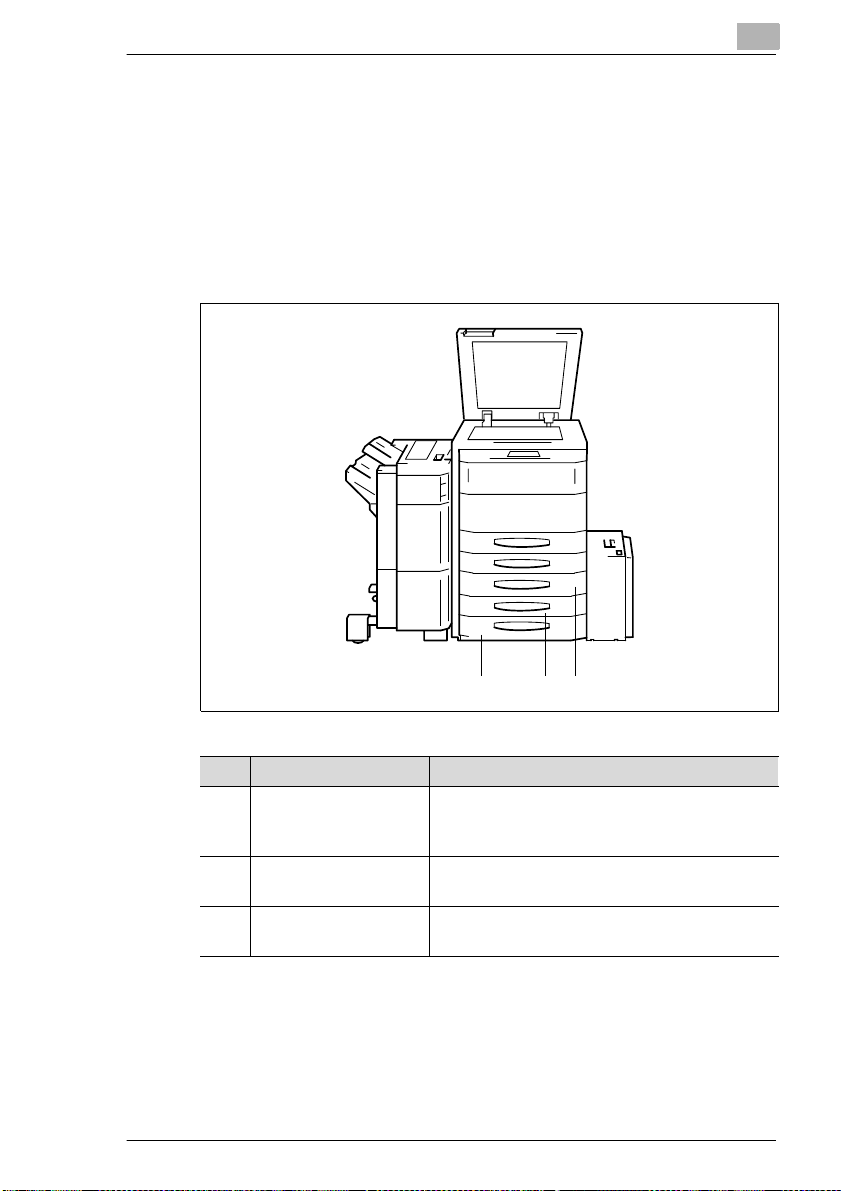
Lernen Sie Ihren Kopierer kennen
Unterschrank PF-208
Mit dem U n te rs c h ra n k können Sie die Kopierpapierkapazität des
Kopierers erhöhen. Das 3. und 4. Papiermagazin des Untersc hranks
fassen je bis zu 500 Blatt Kopierpapier (80g/m
Im Unterschrank ist auch eine Duplexeinheit in tegriert. Mit der
Duplexeinheit können Kopierpapiere gewendet und so 2-seitig bedruckt
werden. Mit de r Duplexeinhei t können Sie d ie Papierf ormate A3L bis A5L
verarbeiten.
2
2
).
123
Pos. Bezeichnung Beschreibung
1 Duplexeinheit Die Duplexeinheit wendet automatisch
Kopierpapier, um 2-sei tiges kopieren z u
ermöglichen.
2 3. Papiermagazin Dieses Papiermagazin fasst bis zu 500 Blatt
Kopierpapier (80g/m
3 4. Papiermagazin Dieses Papiermagazin fasst bis zu 500 Blatt
Kopierpapier (80g/m
2
).
2
).
Di450/Di550 2-11
Page 28
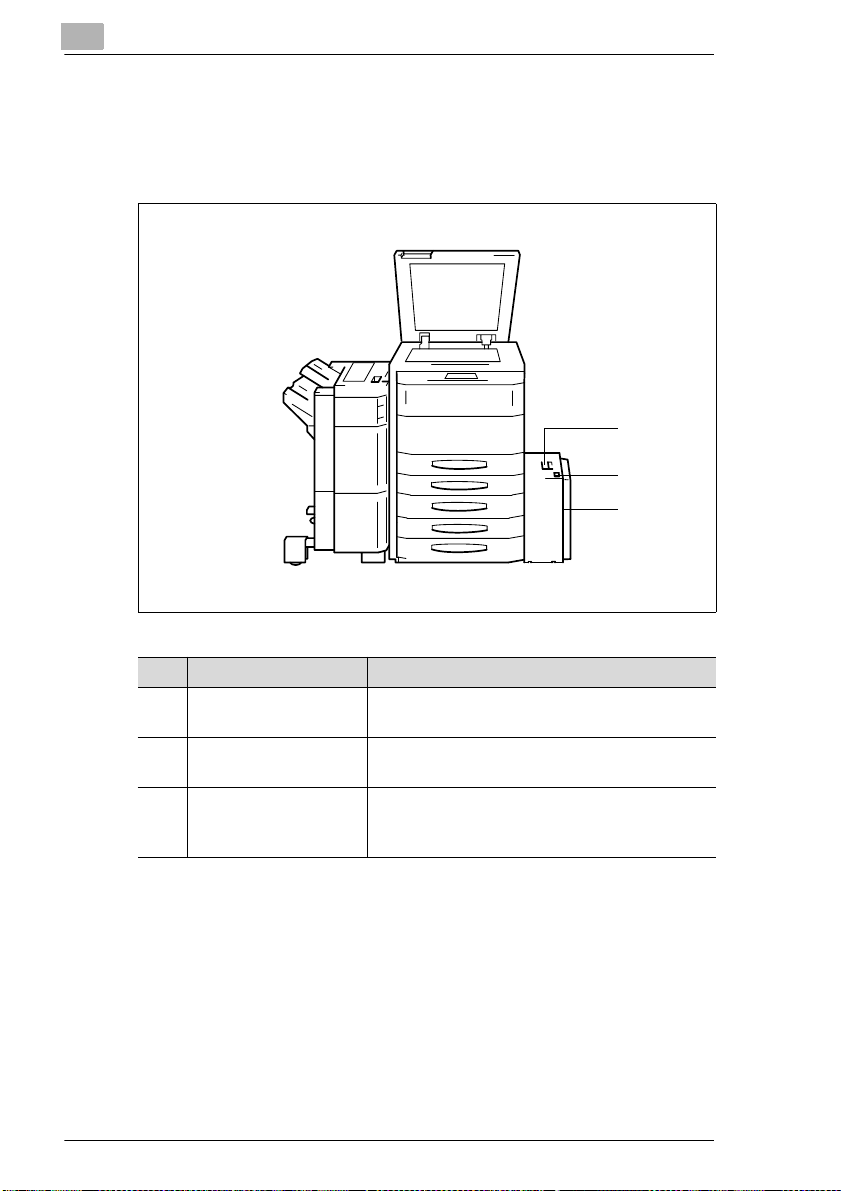
2
Lernen Sie Ihren Kopierer kennen
Großraummagazin C-306
Mit dem Großraummagazin könne n Sie die Kopierpapierkapazi tät des
Kopierers erhöhen. Das Großraummagazin fasst bis zu 3.000 Blatt
Kopierpapier (80g/m
2
).
1
2
3
Pos. Bezeichnung Beschreibung
1Lösehebel Halten Sie den L öse hebel gezogen, um das
Großraummagazin vom Kopierer abzurücken
2 Taste zum Absenken
der Papierhebeplatte
3 Magazinklappe Öffnen Sie die Magazinklappe,
Drücken Sie die Taste, um die Papierhebeplatte
abzusenken.
• um Papier nachzufüllen oder
• um einen Papierstau zu beheben.
2-12 Di450/Di550
Page 29
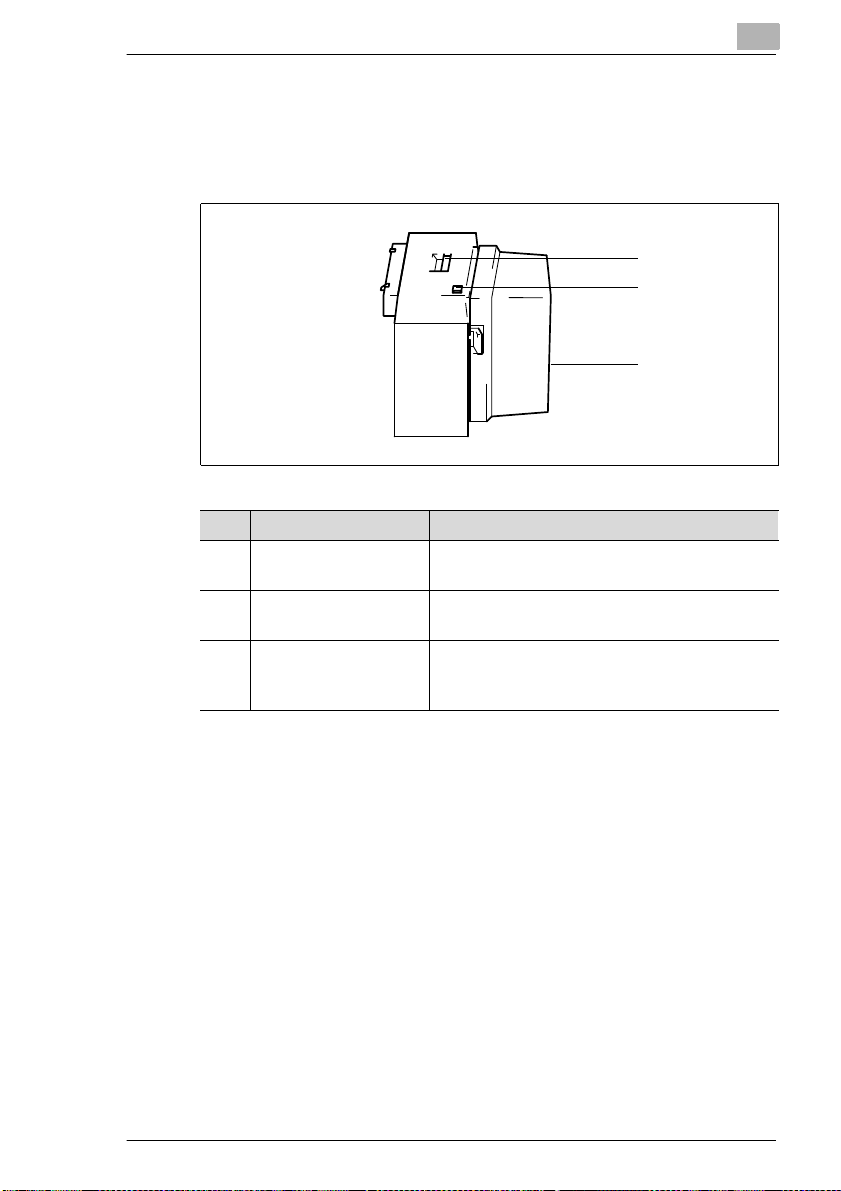
Lernen Sie Ihren Kopierer kennen
Großraummagazin C-306L
Mit dem Großraummagazin können Sie die Kopierpapierkapazität des
Kopierers erhöhen. Das Großraummagazin fasst bis zu 3.000 Blatt
Kopierpapier (80g/m
Pos. Bezeichnung Beschreibung
1Lösehebel Halten Sie den Lösehebel gezogen, um das
2 Taste zum Absenken
der Papierhebeplatte
3 Magazinklappe Öffnen Sie die Magazinklappe,
2
).
2
1
2
3
Großraummagazin vom Kopierer abzurücken.
Drücken Sie die Taste, um die Papierhebeplatte
abzusenken.
• um Papier nachzufüllen oder
• um einen Papierstau zu beheben.
Di450/Di550 2-13
Page 30
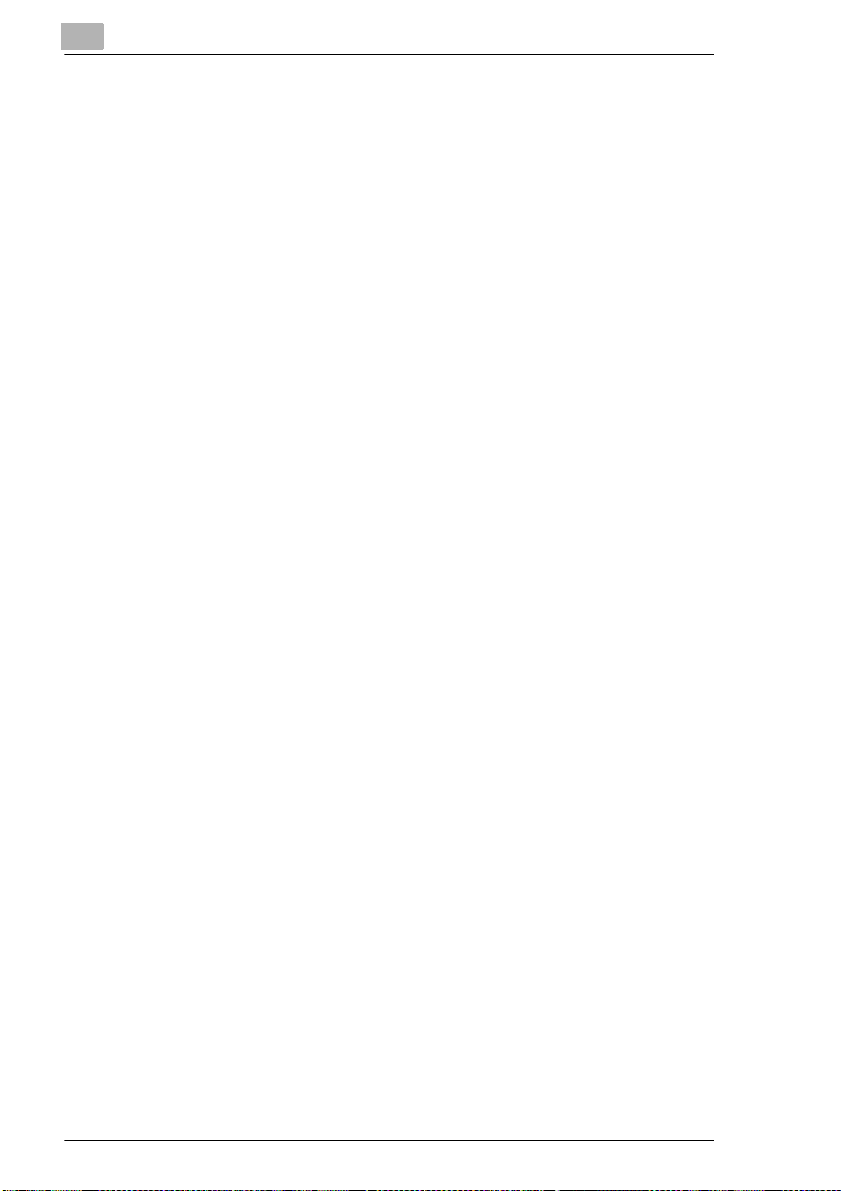
2
Lernen Sie Ihren Kopierer kennen
Festplatte HDD-1
Die F e stpla tt e ermöglicht es Ihnen, Kopierdaten zu speichern.
Einige Funktionen, wie z.B. die Einrichtung von Reserve-Kopierjobs,
können Sie nur nutzen, wenn die Festplatte HDD-1 installiert ist.
Speichererweiterung M32-2
Mit der Speichererweiterung können Sie den Arbeitsspeicher des
Kopierers um 32MB erweitern.
Wenn Sie viele speiche ri ntensive Kopien verar beiten, sollten Sie den
Arbeitsspeicher des Kopierers durch die Speichererweiterung erhöhen.
Dadurch entsteht ein kont inuierlicherer Datenfluss.
Druckercontroller Pi5500
Der Druckercontroller ermöglicht es Ihnen, den Kopierer auch als
PC-Drucker zu verwenden.
2-14 Di450/Di550
Page 31

Lernen Sie Ihren Kopierer kennen
2.3 Sicherer U mgang mi t Ihrem Kopiere r
Gesundheitsschäd en, elektrisch e Schläge und sogar Brände können die
Folge einer unsachge mäßen Bedienung sein. Beachten Sie aus diesem
Grund die folgende n Hinweise zum sic heren Um gang mit I hrem Kopier er.
GEFAHR
Gefahr eines Brands und/oder eines elektrischen Schlags durch
unsachgemäßen Umgang mit dem Kopierer!
Der Kopierer ist mit hochspannungsführenden Teilen ausgerüstet. Ein
unsachgemäßer Umgan g mit dem Kop ie rer kann einen Br and o der ein en
elektrischen Schlag zur Folge haben. Beacht en Sie di e nachfolgenden
Vorsichtsmaßnahmen , um einen Personen- und/ oder Geräteschaden zu
vermeiden.
➜ Benutzen Sie keine entfl am m baren Sprays, Flüssigkeiten oder Gase
in der Nähe des Kopierers.
➜ Entfernen Sie keine Sicherheitseinrichtungen.
➜ Verändern Sie den Kopierer bauli ch nicht.
➜ Ziehen Sie nicht mit nassen Händen den Stecker aus der Steckdose.
➜ Stellen Sie siche r, dass der Ko pierer m it der kor rekten Netz spannung
versorgt wird.
➜ Schließen Sie den Kopierer nicht an ei ne Me hrf achsteckdose an.
➜ Stellen Sie keine Kaffeetassen, Trinkflaschen oder andere Behälter
mit Flüssigkeiten auf den Kopierer. Sollt e dennoch einmal Flüssigkeit
in den Kopierer gelangen, schalten Sie den Kopierer umgehend aus.
Ziehen Sie danach den Netzstecker. Informieren Sie Ihren
technischen Kundendienst.
➜ Stecken Sie keine Büro - oder Hefterklammern bzw. kleine Metallteile
in Öffnungen des Kopi erers. Sollt en dennoch einmal Metallt eile in den
Kopierer gelangen, sch alten Sie den Kop ie rer umgehe nd aus . Zieh en
Sie danach den Netzsteck er. Informieren Sie Ihre n technischen
Kundendienst.
2
Di450/Di550 2-15
Page 32

2
Lernen Sie Ihren Kopierer kennen
GEFAHR
Gefahr eines Brands und/oder eines elektrischen Schlags durch
unsachgemäßen Umgang mit dem Netzkabel !
Der Kopierer ist mit hochspannungsführenden Teilen ausgerüstet. Ein
unsachgemäßer Umgang mit dem Netzk abel des Kopierers kann zu
einem Kabelschaden führen. Ein Brand und/oder ein elektris cher Schlag
kann die Folge sein. Beachten Sie die nachfolgenden
Vorsichtsmaßnahmen, um einen Personen- und/ oder Geräteschaden zu
vermeiden.
➜ Stellen Sie sic her, dass das Netzkabel unbe schädigt is t. Ist die s nicht
der Fall, schal ten S ie den Kopi erer umgehend aus. Zieh en Sie danac h
den Netzstecker. Inf o rmieren Sie Ihren technischen Kundendienst.
➜ Ziehen Sie nich t am Netzkabel, um den Netzstecke r aus der
Steckdose zu ziehen.
➜ Bewegen Sie den Kopier er nur, wenn der Netzstecker aus der
Steckdose gezogen ist.
➜ Stellen Sie keine schweren Gegenstände auf das Netzkabel.
➜ Ziehen und/oder knicken Sie das Netzkab el ni cht.
➜ Stellen Sie den Kopierer nicht auf Kabel anderer Geräte.
➜ Stellen Sie sicher, dass keine Kabel anderer Gerät e in dem Kopierer
eingeklemmt sind.
➜ Stellen Sie sicher, dass der Netzstecker richtig in der Steckdose
steckt.
➜ Stellen Sie sicher, dass die Steckdose jederzeit sichtbar und frei
zugänglich ist.
➜ Benutzen Sie nur ein Verlängerungskabel , das mindestens für die
maximale Leistungsversorgung des Gerätes ausgelegt ist.
➜ Schließen Sie den Kopierer nicht an eine Mehrfachsteckdose an.
2-16 Di450/Di550
Page 33

Lernen Sie Ihren Kopierer kennen
GEFAHR
Gefahr eines Brands und/oder eines elektrischen Schlags durch
Überhitzung des Gerätes!
Der Kopierer ist mit hochspannungsführenden Teilen ausgerüstet. Ein
unsachgemäßer Umgang oder eine Fehlfunktion des Kopierers können
zu einer Geräteüberhitzung führen. Beachten Sie die nachfolgenden
Vorsichtsmaßnahmen , um einen Personen- und/ oder Geräteschaden zu
vermeiden.
➜ Schalten Sie den Kopierer umgehend aus, wenn der Kopierer
ungewöhnlich heiß wird. Ziehen Sie danach den Netzstecker.
Informieren Sie Ihr en technischen Kundendiens t.
➜ Schalten Sie den Kopierer umgehend aus, wenn Rauch aus dem
Kopierer aufsteigt. Ziehen Sie danach den Netzstecker. Informieren
Sie Ihren technischen Kundendienst.
➜ Schalten Sie den Kopierer umgehend aus, wenn Ihnen ein
ungewöhnlicher Geruch auff ällt. Ziehen Sie danac h den Netzstecker.
Informieren Sie Ihr en technischen Kundendiens t.
➜ Ziehen Sie den Netz stecker aus d er Steckdose, wenn der Kopie rer für
längere Zeit nicht benutzt wird.
2
VORSICHT
Beschädigung des Kopierers durch äußere Einflüsse!
Durch äußere Einflüsse kann der Kopierer bes chädigt werden. Beachten
Sie die nachfolgenden Vorsichtsmaßnahmen, um einen Geräteschaden
zu vermeiden.
➜ Setzen Sie den Kopierer keinen Erschütterungen aus.
➜ Bringen Sie keine magnetischen Gegenstände in die Nähe des
Kopierers.
➜ Legen Sie keine Gegenstände, di e schwerer als 3 kg sind, auf den
Kopierer.
Di450/Di550 2-17
Page 34

2
Lernen Sie Ihren Kopierer kennen
VORSICHT
Beschädigung des Kopierers durch unsachgemäße Handhabung!
Durch eine unsachgemäße Handhabung kann der Kopierer beschädigt
werden. Beachten Sie die nachf olgenden Vorsichts ma ßnahmen, um
einen Geräteschaden zu vermeiden.
➜ Legen Sie keine Gegenstände, die schwerer als 3 kg sind, auf den
Kopierer.
➜ Öffnen Sie während des Kopi ervorgangs keine Kappen am Gerät.
➜ Schalten Sie während des Kopiervorgangs den Kopi erer nicht aus.
VORSICHT
Geringe Menge Ozon wir d während des Kopiervorgangs freigesetzt!
Das vom Kopie rer f reig esetzt e Ozo n ist n icht gesundhei t sschädl ich, kann
jedoch unangenehm riechen. Sorgen Sie deshalb für eine aus reichende
Luftzufuhr.
➜ Stellen Sie den Kopierer in einen gut belüftet en Raum .
2-18 Di450/Di550
Page 35

Lernen Sie Ihren Kopierer kennen
Lasersicherheit
Dieses Gerät ist mit einem Laser ausgerüstet. Wenn das Gerät den
Anweisungen in di eser Bedienungsanlei tung entsprechend bedient wird,
geht von dem Laser keine Gefahr aus.
Die S trahl enemissio n w i rd dur ch da s Gehäuse vollständig eingedämmt.
Der Laserstrahl kann zu kei ner Zeit des Arbeitsvorgangs entweichen.
Dieses Gerät ist zertifiz iert als Klasse 1 Laserprodu kt. Diese Einstufung
bedeutet, dass di eses G erät keine gefährliche Laserstrahlung erzeugt.
Interne Laserstrahlung
Mittlere Strahlungsleistung:
13.6 µW an der Laseröffnung der Druckkopfeinheit.
Wellenlänge: 785 nm
Dieses Gerät arbeitet mit einer Laserdiode der Klasse IIIb mit
unsichtbarem Laserstrahl. Die Laserdi ode und der Polygonspiegel zur
Abtastung sind in die Druc kkopfeinheit integriert.
Die Druckkopfeinheit i st KEIN VOR ORT ZU WARTENDES ELEMENT.
Sie sollte daher auf keinen Fall geöffnet werden.
2
Druckkopf
Die Abbildung oben zeigt di e Stel le, an der sich der Druckkopf des
Kopierers im Inneren des Kopierers befindet.
Di450/Di550 2-19
Page 36

2
Lernen Sie Ihren Kopierer kennen
GEFAHR
Gefährliche Laserstrahlung!
Eine Bedienung des Kopierer s, die von der in dieser Bedienungs anleitung
beschriebenen abwei cht, kann dazu führen, dass ge fährliche Strahlung
freigesetzt wir d.
➜ Bedienen Sie den Kopi erer ausschließlich entsprechend den
Anweisungen in dieser Bedienungsanleitun g.
Dies ist ein Halbleiter-Laserkopierer. Die maximale Strahlungsleistung
der Laserdiode beträgt 0.68mW. Die Wellenlänge beträgt 785nm.
Geräuschemission
Gerätelärmschutzverordung 3 GSGV, 18.01.1991: Der
Schalleistungspegel am Bedienerplat z ist gem äß EN 27779 gleich oder
geringer als 70dB(A).
2-20 Di450/Di550
Page 37

Lernen Sie Ihren Kopierer kennen
Sicherheitsaufkleber
Sicherheitsaufkleber kennzeichnen Gefahrenbereich e.
➜ Informieren Sie sich in dieser Bedienungsanleitung üb er ei ne
Gefährdung, bevor Sie in einem Gefah renbereich eine Handlun g
durchführen.
Sicherheitsauf kleber an der Heizeinheit
Den Sicherheitsaufk leber finden Si e im Inneren des Gerätes a n der unt en
gekennzeichneten Stelle.
2
WARNUNG
Verbrennungsgefahr an der Heizei nheit!
Die Heizeinheit des Kopierers wird bis zu 120°C heiss.
➜ Berühren Sie nicht die Heizeinheit.
➜ Berühren Sie keine Bereiche, die mit : gekennzeichnet sind.
Di450/Di550 2-21
Page 38

2
Lernen Sie Ihren Kopierer kennen
Sicherheitsaufkleber an den Koronaeinheit
Den Sicherheitsaufk leber finden Sie im Inneren des Gerätes an den unten
gekennzeichneten Stellen.
GEFAHR
Gefährliche Hochspannung!
Eine unsachgemäße Bedienung des Kopierers kann zu
Personenschäden durch elektrischen Strom führen.
➜ Bedienen Sie den Kopi erer ausschließlich entsprechend den
Anweisungen in dieser Bedienungsanleitun g.
2-22 Di450/Di550
Page 39

Lernen Sie Ihren Kopierer kennen
Sicherheitsauf kleber an der Geräterückseite
Den Sicherheitsauf kleber finden Sie auf der Ger äterücksei te an der unt en
gekennzeichneten Stelle.
GEFAHR
Gefährliche Laserstrahlung!
Eine unsachgem äße Bedienung des Kopierers kann dazu führen, dass
gefährliche Strahlung freigesetzt wird.
➜ Bedienen Sie den Kopierer ausschließlich entsprechend den
Anweisungen in dieser Bedienungsanleitung.
CLASS 1 LASER PRODUCT
LASER KLASSE 1
PRODUCT
2
Di450/Di550 2-23
Page 40

2
220-240
1560-1700
50-60
7,1
Di450
MINOLTA CO.,LTD
0000003
MADE IN JAPAN
N87
220-240
1560-1700
50-60
7,1
Di550
MINOLTA CO.,LTD
0000003
MADE IN JAPAN
N87
Lernen Sie Ihren Kopierer kennen
Angaben auf dem Typenschild
Das Typenschil d des Kopier ers f inden Si e auf der recht en Geräteseite an
der unten gekennzeichneten Stelle.
Di450
Di550
Auf dem Typenschild finden Sie folgende Angaben:
Modellbezeichnung
Angaben zur Spannungsversorgung
max. Leistungsaufnahme Nennstrom angabe
Prüfzeichen
Seriennummer des Kopierers
Hersteller Herstellungsland
Weitere Informationen zu den Prüfzeichen auf dem Typenschild, siehe
Seite 8-19.
Notieren Sie sich die Model lbezeichnu ng und die Seriennummer , die sich
auf dem Typenschild befinden, unten in der Tabelle.
Modell:
2-24 Di450/Di550
Seriennummer:
Page 41

Lernen Sie Ihren Kopierer kennen
2.4 Transpo rt des K opi ere rs
Wenn Sie den Fotokopierer tr ansportieren müssen, setzen Sie sich mit
dem technischen Kundendienst Ihrer Werksvertretung in Verbindung.
2.5 Aufstellen des Kopierers
Umgebungsbedingungen
Die optimalen Umgebungsbedingungen für Ihren Kopierer sind:
G Temperaturwerte von 10°C bis 32°C
(Schwankungen max. 10°C je Stunde)
G Feuchtigkeit swerte von 15% bis 85%
(Schwankungen max. 20% je Stunde).
Aufstellort
Der Aufstellort muss fol gende Anforderungen erfüllen:
G trocken und staubfrei
G ebene, vibrationsfreie Grundfläche
G frei von leichtentzündlichen Gasen, wie z.B. Ammoniak
G gut belüftbar
G entfernt von leicht entflammbaren Gegenständen wie Vorhänge oder
Gardinen
G entfernt von Personen, so dass niemand durch die direkte Abluft des
Kopierers beeinträchtigt wird.
Das Gerät muss vor folgenden Einflüssen geschützt aufgestellt werden:
G spritzende Flüssigkeiten
G direkte Sonneneinstrahlung
G starke Temperaturschwankungen
G Abluft aus Heizungsanlagen und -lüftern oder Klimaanlagen.
2
Di450/Di550 2-25
Page 42

2
Lernen Sie Ihren Kopierer kennen
Raumbedarf des Kopierers
Achten Sie auf einen Abstand von min. 150 mm von der
Gehäuserückseite zu r Wand. Dadurch kann eine einwandfrei e Belüftung
gewährleistet werden.
Angaben in mm
240
2857
2102
1031
Frontansicht Seitenansicht
515
407664
1558
1171
1277
756471
1032
Die Angaben bezi ehen sich au f das Ba sisgerät in kl. EDH-3, PF- 115, FN-5
und C-306L.
Lagerung des Verbrauchsmaterials
Lagern Sie Verbrauch smaterialien:
G in der geschlossenen Originalverpackung.
G geschützt vor dir ekter Sonneneinstr ahlung oder Hitzeeinwirk ung.
G an einem kühlen, trockenen und staubfreien Platz.
G außer Reichweite von Kindern.
WARNUNG
Gesundheitsgefährdung durch Toner!
Das Verschlucken von Toner ist gesundheitsschädlich.
➜ Wenn Ihre Hände mit Toner in Berühru ng kom m en, waschen Sie
diese sofort sorgfältig mit kaltem Wasser und Seife.
2-26 Di450/Di550
Page 43

Lernen Sie Ihren Kopierer kennen
2.6 Anschließen des Kopierers
Der Kopierer benötigt eine gleichmäßige Stromversorgung. Wenden Sie
sich ggf. an Ihren Haustechniker.
Die zulässigen Werte für die Spannungsversorgung und den
Frequenzbereic h fi nden Sie in den technischen Daten. W eitere
Informationen dazu, siehe ab Seite 8-6.
2.7 Ein-/Ausschalten des Kopierers
Einschalten des Kopierers
➜ Schalten Sie den Netzschalter auf
die Stellung EIN.
Die Anzeige der Bedienfel d-Taste
[START] leucht et orange.
Nach ein paar Sekunden wird auf
dem Touch Screen folgende
Meldung angezeigt: "Die
Aufwärmphase läuft . Scan kann
gestartet werden".
2
EIN
AUS
Nach dem Einschalten des Kopi erers, sind alle Funktionen auf die
Standardeinst ellungen gesetzt. Bei Ausl ieferung des Kopierers gelten
folgende Standardeinstellungen:
G Anzahl der Kopien: 1
G Papiereinzug: Automatische Papierwahl
G Zoomfaktor: ×1.000
G Belichtung: Aut omatische Belichtung
G Ausgabemodus: Nicht Sortieren
G Kopiermodus: 1-seitiges Origi nal > 1-seitige Kopie.
Die Standardeinstellungen können Sie in den Bedienereinstel lungen
verändern. Weitere In formationen dazu, sie he Seite 6-20 und folgende
Seiten.
Di450/Di550 2-27
Page 44

2
Lernen Sie Ihren Kopierer kennen
Ausschalten des Kopierer s
➜ Schalten Sie den Netzschalter auf
die Stellung AUS.
Die Touch Screen-Anzeige er lischt.
Der Kopierer ist ausgesc haltet.
✎
Energiesparen ist angesagt!
Der Kopierer ist mit zwei Energ iesparfunktionen ausgerüstet:
Ca. 15 Minuten nach der letzt en Kopiertätigkeit wird der
Energiesparmodus automatisch aktiviert.
Ca. 90 Minuten nach der letzt en Kopiertätigkeit wird der Kopier er
automatisch abgeschaltet.
Die Zeiten nach der die Energiesparfunktionen aut om atisch aktiviert
werden sollen, können in den Bedienereinstellungen geändert
werden. Weitere Informationen dazu, siehe Seite 6-31 und folgende
Seite.
EIN
AUS
2-28 Di450/Di550
Page 45

Lernen Sie Ihren Kopierer kennen
2.8 Tasten und Anzeigen im Bedienfeld
Linke Bedienfeldseite
Kontrast Bediener
8
2
1
7
On Line
Bereit
6
Job Liste
5
Pos. Bezeichnung Element Beschreibung
1 Bediener Taste Aufruf der Bedieneran wendung en
2 Program m Taste Abruf gesicherter Kopierprogramme
3 Eingabe/Prüfung Taste mit
Anzeige
4 Origina l Taste Aufruf spezi e ll er O ri gi na lein st el l un gen
5 Job Liste Taste mit
Anzeige
6 Nur aktiv wenn ein Druckercontroll er (Option) installiert ist:
Bereit Anzeige • Anzeige leuchtet:
. . . weiter auf der nächsten Seite
Programm
2
Eingabe/Pr fung
3
Original
4
Aufruf einer Übersicht de r akt uellen
Kopierereinstellungen
• Anzeige leuchtet:
Die aktuellen Kopierereinstellungen
entsp rechen nicht der
Standardeinstellung.
(Separ ate Abtastung, Universale
Formaterkennung)
Aufruf der Jobliste
• Anzeige leuchtet:
Reserve-Kopierjob ist vorhanden.
Bereit für eine Datenübertragung.
• Anzeige blinkt:
Druckd aten werden übertragen.
Di450/Di550 2-29
Page 46

2
Linke Bedienfeldseite (Fortsetzung)
Kontrast Bediener
8
Lernen Sie Ihren Kopierer kennen
1
7
On Line
Bereit
6
Job Liste
5
Pos. Bezeichnung Element Beschreibung
7 Nur aktiv wenn ein Drucker contro ller (Option) installiert ist:
On Line Taste mit
Anzeige
8 Kontrast Rädchen Regelung des Touch Screen-
Programm
2
Eingabe/Pr fung
3
Original
4
Umschaltung vom Online- in den
Offline-Zustand
• Anzei ge leuchtet:
Der Kopierer is t im Online-Zustand.
Kontrastes
2-30 Di450/Di550
Page 47

Lernen Sie Ihren Kopierer kennen
Rechte Bedienfeldseite
1234
Pos. Bezeichnung Element Beschreibung
1 Zif ferntas tatur Tasten E i ng ab e von Werte n
2C (Löschen) Taste Löschung von Werten und Eingaben
3 Scanmodus Taste m it
4 Kopierermodus Taste mit
5 Nur aktiv wenn eine Festplatte (Option) installiert ist:
HDD Anzeige Anzeige von Festplattenzugriffen
6 Nur aktiv wenn Verwaltungsnummern ei ngerichtet sind:
Schlüssel Taste Bestätigung einer eingegebenen
7 Ene r g ie sp ar e n Taste Manuelle Ak tiv ierung de s
. . . weiter auf der nächsten Seite
Anzeige
Anzeige
2
5
6
7
8
91011
über die Zifferntastatur
Aktivierung des Scanmodusses
• Anzeige leuchtet:
Der Scanmodus ist aktiv.
Weitere Informationen dazu finden Sie
in der zum Scanner gehörenden
Bedienanleitung.
Aktivierung des Kopiermodusses
• Anzeige leuchtet:
Der Kopierermodus ist aktiv.
• Anzeige leuchtet:
Es wird auf die Festplatte
zugegriffen.
Verwaltungsnummer
Energiesparmodusses
Di450/Di550 2-31
Page 48

2
Lernen Sie Ihren Kopierer kennen
Rechte Bedienfeldseite (Fortsetzung)
1234
91011
Pos. Bezeichnung Element Beschreibung
8 Unterbrechung Taste mit
Anzeige
9Zurücksetzen Taste Rücksetz ung des Kop ierers auf die
Unterbrechung eines Kopiervorgangs
• Anzei ge leuchtet:
Kopiervorgang wurde unterbrochen.
Standardeinstellungen
5
6
7
8
Zoom- und Programm speicher einste llungen w erden nicht gelöscht.
Einstellungen im Unterbrecher-Modus
und für Reserve-Kopierjobs werden
ebenfalls nicht zurückgesetzt.
10 Stop Taste Stoppen eines Kopier- bzw.
Scanvorgangs
11 Start T aste mit
Anzeige
Starten eines Kopier- bzw.
Scanvorgangs
• Anzei ge leuchtet grün:
Der Kopierer is t betriebsbereit.
• Anzei ge leuchtet orange:
Der Kopierer ist nicht betriebsbereit.
2-32 Di450/Di550
Page 49

Lernen Sie Ihren Kopierer kennen
Touch Screen
Pos. Bezeichnung Element Beschreibung
1 Register T asten Aufruf einer Registerkarte mit
2 Display Anzeige Anzeige von Meldungen und der
3Basismenü Tasten Aufruf der grundlegenden
4 aktuelle
Einstellungen
5 Zusatzdisplay Anzeige Anzeige des Zustands ei nes Reserve-
2
1
2
3
4
5
spezifischen Kopierereinstellungen
Kopienanzahl
Kopierereinstellungen
Anzeige Anzeige aktueller
Kopierereinstellungen
Kopierjobs
Di450/Di550 2-33
Page 50

2
Lernen Sie Ihren Kopierer kennen
2.9 So wird der Touch Screen bedient
Mit dem Touch Screen arbeiten
VORSICHT
Beschädigung des Kopierers durch unsachgemäße Handhabung!
Die Oberfläche des Touc h Screens besteht aus Glas. Eine
unsachgemäße Handhabung kann zu einer Beschädigung des Touch
Screens führen.
➜ Legen Sie keine schweren Gegenstände auf den Touch Screen.
➜ Berühren Sie nur vorsichtig die Oberfläche des Touch Screens.
➜ Üben Sie keinen starken Druck auf die Oberfläche aus.
➜ Vermeiden Sie Berührungen der Obe rfläche des Touch Screens mit
spitzen Gegenständen.
Der Kopierer ist mit einem Touch Screen ausgerüst et. Ein Touch Screen
ist ein Di splay, d as auf Ber ührungen reagiert . Mit Hilfe des Touch Screens
können Sie Einstellungen am Kopierer vornehmen und Kopiervorgänge
kontrollieren.
➜ Durch leichtes Berühren ein er Taste auf dem Touch Screen können
Sie eine Funktion auswählen, bzw. Einstellungen vor nehm en.
✎
Touch Screen-Anzeigen können unterschiedlich sein!
Die Anzeigen auf dem Touch Screen sind zum Teil von der
Ausstattung des Kopi erers abhängig. Die in dieser
Bedienungsanlei tung gezeigten Anzeigen können von den Anzeigen
Ihres Kopierers geringfügig abweichen.
2-34 Di450/Di550
Page 51

Lernen Sie Ihren Kopierer kennen
Aufbau der Touch Screen-Menüs
Die Registerkarte “Basis“ gliedert sich in drei Teilbereiche: Papier, Zoom
und Ausgabe. Mit den Basismenü-Tasten können Sie zwischen den
Teilbereichen hin- und herschalten.
Teilbereiche Anzeige auf dem Touch Screen
Papier
Zoom
2
Ausgabe
Di450/Di550 2-35
Page 52

2
Lernen Sie Ihren Kopierer kennen
Mit den Registertasten können Sie zwischen den vier
Einstellungsbereichen hin- und herschalten.
Einstellungsbereiche Anzeige auf dem Touch Screen
Basis
Weitere Informationen
dazu, si eh e S ei te 2- 3 5.
Original > Kopie
Bilddichte
Sonderfunktionen
2-36 Di450/Di550
Page 53

Lernen Sie Ihren Kopierer kennen
2.10 Papiermagazine auffüllen
1. und 2. Papiermagazin (Standardmagazine)
Diese Papiermagazi ne sind Universalmagazine. Die Universalmagazine
können Sie auf verschiedene Papierformate einstellen.
Das sollten Sie beachten!
Aufnahmekapazität: je Magazin 50 0 B la tt N or m al pa pi er (80 g/m
Papierformate: A3L bis A5L (variabel einstellba r)
Ziehen Sie das Papiermagazin
1
vorsichtig bis zum Anschlag hera us.
nur bei Bedarf
2
Halten Sie die grünen Ta ster an den
Papierformatbegrenzern gedrückt.
Schieben Sie die
Papierformatbegrenzer auf ein
anderes Papierform at.
2
2
)
Legen Sie das Kopierpapier
3
zwischen die
Papierformatbegrenzer. Die zu
bedruckende Seite muss unten
liegen.
Di450/Di550 2-37
Page 54

2
Stellen Sie sicher, dass die
4
maximale Papierfüllhöhe nicht
überschritten wird (siehe
Markierung im Papierm agazin).
Schieben Sie das Papierma gazin
5
vorsichtig wieder zu.
Lernen Sie Ihren Kopierer kennen
Max.
2-38 Di450/Di550
Page 55

Lernen Sie Ihren Kopierer kennen
3. Papiermagazin – PF-115 (Sonderzubehör)
Dieses Papiermagazi n ist fest auf ein Papierformat eingerichtet.
Das sollten Sie beachten!
Aufnahmekapazität: 2.500 Blatt Normalpapi er (80g/m
Papierformate: A4Q
Drücken Sie die Entri egelungs tas te
1
des Papiermagazins.
Die Papierhebeplatt e des
Papiermagazins wird abgesenkt.
Ziehen Sie das Papiermagazin
2
vorsichtig heraus.
Legen Sie zuerst in die rechte Hälfte
3
des Papiermagazins Kopi erpapier.
Die zu bedruckende Seite muss
unten liegen.
2
2
)
Richten Sie die lange Seite des
4
Papierstapels am rechten
Papiermagazinrand aus.
Legen Sie einen weiteren
5
Papierstapel in die linke Hälfte des
Papiermagazins. Die zu
bedruckende Seite muss unten
liegen.
Richten Sie die lange Seite des
6
Papierstapels am linken
Papiermagazinrand aus.
Di450/Di550 2-39
Page 56

2
Lernen Sie Ihren Kopierer kennen
Schieben Sie das Papierma gazin
7
vorsichtig wieder zu.
Die Papierhebeplatte des
Papiermagazins wird angehoben.
✎
Anzeige der Entriegelungstaste leuchtet oder blink t?
Anzeige der Entriegelungstaste leuchtet:
Das Papiermagazin i st leer. Das Kopierpapi er wird aus einem anderen
Papiermagazin ein gezogen.
Anzeige der Entriegelungstaste blinkt:
Das Papiermagazin i st lee r. Der Kopier vorgang ist unt erbroc hen, weil
das Kopierpapier aus diesem Papiermagazin eingezogen wird.
2-40 Di450/Di550
Page 57

Lernen Sie Ihren Kopierer kennen
3. und 4. Papiermagazin – PF-208 (Sonderzubehör)
Diese Papiermagazi ne sind fest auf ein Papierformat eingerichtet. Das
Papierformat kan n nur vom technischen Kundendienst umgestellt
werden.
Das sollten Sie beachten!
Aufnahmekapazität: j e Ma ga z in 500 Blatt N orm alpapier (80 g/m
Papierformate: A3L bis A5 L
Ziehen Sie das Papiermagazin
1
vorsichtig bis zum Anschlag hera us.
Legen Sie das Kopierpapier
2
zwischen die
Papierformatbegrenzer. Die zu
bedruckende Seite muss unten
liegen.
2
2
)
Stellen Sie sicher, dass die
3
maximale Papierfüllhöhe nicht
überschritten wird (siehe
Markierung im Papierm agazin).
Di450/Di550 2-41
Max.
Page 58

2
Schieben Sie das Papierma gazin
4
vorsichtig wieder zurück.
Lernen Sie Ihren Kopierer kennen
2-42 Di450/Di550
Page 59

Lernen Sie Ihren Kopierer kennen
Großraummagazin – C-306 bzw. C-306L (Sonderzubehöre)
Diese Papiermagazi ne sind fest auf ein Papierformat eingerichtet. Das
Papierformat kan n nur vom technischen Kundendienst umgestellt
werden.
Das sollten Sie beachten!
Aufnahmekapazität: 3.000 Blatt Normalpapi er (80g/m
Papierformate: C-306
Drücken Sie die Taste zum
1
Absenken der Papierheb eplatte.
Die Papierhebeplatt e wir d
abgesenkt.
2
)
A4Q, LetterQ
C-306L
A4L, A4 Q, LegalL, LetterL, Letter Q
2
Halten Sie den Entriegelungshebel
2
an der Frontklappe des
Großraummagazins gezogen.
Öffnen Sie die Frontklappe des
Großraummagazins.
Legen Sie das Kopie rpapier ein. Die
3
zu bedruckende Seite muss oben
liegen.
Richten Sie d as Kopierpapier an der
4
hinteren Papiermagazinwand aus.
Di450/Di550 2-43
Page 60

2
Lernen Sie Ihren Kopierer kennen
Stellen Sie sicher, dass die
5
maximale Papierfüllhöhe nicht
überschritten wird (sh. Markierung
im Papiermagazin) .
Schließen Sie die Frontklappe des
6
Großraummagazins wieder.
Die Papierhebeplatte des
Papiermagazins wird angehoben.
Max.
✎
Frontklappe immer richtig schließen!
Wenn die Frontklappe nicht richtig geschlossen ist, wird die
Papierhebeplatte nicht angehoben. Achten Sie darauf, dass die
Frontklappe immer richtig geschlossen ist.
2-44 Di450/Di550
Page 61

Lernen Sie Ihren Kopierer kennen
Einzelblatteinzug
Mit dem Einzelblatteinzug können Sie auch Spezialpapiere verarbeiten.
Für Reserve-Kopierjobs ka nn das Papier nic ht aus dem Einzelb latteinzug
eingezogen werden. Weitere Informationen dazu, siehe Seite 3-18.
Das sollten Sie beachten!
Aufnahmekapazität: 50 Blatt Normalpapier (80g/m
Papiersorten: Normalpapier, Recyclingpapi er (60g/m
Papierformate: max. Format 297 × 432mm
Klappen Sie den Einzelblatteinzug
1
herunter.
Ziehen Sie die Verlängerung des
2
Einzelblatteinzugs heraus.
2
)
20 Blatt R ec yc l ing p apier oder Spezialp ap iere
2
2
dickes Papier (91g/m
OHP-Folien, transparente Papiere
min. Format 100 × 148mm
bis 160g/m2)
bis 90g/m2)
2
Legen Sie das Kopierpapier so in
3
den Einzelblattei n zug, dass es
direkt am Einzug anliegt. Die zu
bedruckende Seite muss oben liegen.
nur wenn ein individuelles
4
Papierformat verwendet
werden soll
Legen Sie den Papiertypen, die
Papierbreite und -länge fest.
Weitere Informationen dazu,
siehe ab Seite 4-4.
Stellen Sie die Pa pierführungen auf
5
die Kopierpapierbreite ein.
Di450/Di550 2-45
Page 62

2
Stellen Sie sicher, dass die
6
maximale Papierfüllhöhe nicht
überschritten wird (siehe
Markierung im Papierm agazin).
Lernen Sie Ihren Kopierer kennen
Max.
2-46 Di450/Di550
Page 63

Lernen Sie Ihren Kopierer kennen
2.11 Tonerkartusche wechseln
WARNUNG
Gesundheitsgefährdung durch Toner!
Das Verschlucken von Toner ist gesundheitsschädlich.
➜ Wenn Ih re H ände mit Toner in Berührung kommen, waschen Sie
diese sofort sorgfältig mit kaltem Wasser und Seife.
➜ Lassen Sie die Toner kartusche nicht aus ei ner Höhe von mehr als 1m
auf den Boden fallen. Dadurch kann die Tonerkartusche beschädigt
werden. Toner kann aus der Kartusche austreten.
WARNUNG
Verbrennungsgefahr an der Heizei nheit!
Die Heizeinheit des Kopierers wird bis zu 120°C heiss.
➜ Berühren Sie nicht die Heizeinheit.
➜ Berühren Sie keine Bereiche, die mit : gekennzeichnet sind.
2
Verwenden Sie ausschließl ich die für diesen Kopierer geei gneten
Tonerkartuschen. Original-Zubehör und O ri ginal-Verbrauchs m aterial
garantieren optimale Druckqualität und minimale Wartung. Weitere
Informationen dazu erhalten Sie von Ihrem technischen Kundendienst.
Fassen Sie rechts und links in die
1
Griffmulden der Frontklappe des
Kopierers. Klappen Si e die
Frontklappe nach vor n herunter.
Di450/Di550 2-47
Page 64

2
Schwenken Sie den
2
Tonerkartuschenhalter nach rechts
heraus. Entnehmen Sie die
verbrauchte Toner kartusche.
Stoßen Sie die neue
3
Tonerkartusche ein paarmal auf
einer harten Unterl age auf.
Dadurch wird eventuell
festgesetzter Toner gelöst.
Schütteln Sie die neue
4
Tonerkartusche ein paarmal hin und
her.
Lernen Sie Ihren Kopierer kennen
Setzen Sie die neue
5
Tonerkartusche in den
Tonerkartuschenhalter ein. Die
Farbmarkierung auf der
Tonerkartusche muss dabei nach
oben zeigen.
Stellen Sie sicher, dass die
6
Einkerbung auf der Tonerk artusche
an der Markierung des
Tonerkartuschenhalters
ausgerichtet is t.
Die Tonerkartusche ist richtig
eingesetzt.
2-48 Di450/Di550
Page 65

Lernen Sie Ihren Kopierer kennen
Entfernen Sie den
7
Sicherungsstreifen von der
Tonerkartusche.
Schwenken Sie den
8
Tonerkartuschenhalter zurück.
Schließen Sie die Frontklappe
wieder.
Der Kopierer beginnt den
Tonervorrat aufzufüllen. Schalten
Sie während dieser Zei t das Gerät
nicht aus. Öffnen Sie nicht die
Frontklappe.
✎
Der Umwelt zuliebe . . .
Entsorgen Sie die verbrauchte Tonerkartusche um weltgerecht.
Weitere Informationen dazu, siehe Seite 1-2.
2
✎
Kopien noch zu hell?
Wenn unmittelbar nach einem Tonerkartuschenwechsel die Kopien
noch zu hell sind, können Sie die Nachtonerung aktivieren. Weitere
Informationen dazu, siehe Seite 6-19.
Di450/Di550 2-49
Page 66

2
Lernen Sie Ihren Kopierer kennen
2.12 Heftklammermagazin wechseln
Wechseln Sie ei ne Heftei nheit nur d ann aus, wenn auf d em Touch Sc reen
eine entsprechende Meldung angezeigt wird.
Verwenden Sie ausschließlich für diesen Kopierer geeignete
Heftklammermagazine. Original-Zubehöre und OriginalVerbrauchsmaterialien garantieren optimale Qualität und minim ale
Wartung. Weite re Infor mationen daz u erhalt en Sie von Ihrem tec hnischen
Kundendienst.
Finisher FN-5
Der Finisher FN-5 hat eine Hefteinheit.
Greifen Sie oben auf dem Finis her
1
in die Griffmulde. Ziehen Sie den
Finisher vorsich tig vom Kopiere r ab.
Öffnen Sie die Frontklappe des
2
Finishers.
Ziehen Sie die Hefteinheit vorsic htig
3
heraus.
2-50 Di450/Di550
Page 67

Lernen Sie Ihren Kopierer kennen
Drücken Sie den
4
Entriegelungstaster für das
Heftklammermagazin. Nehmen Sie
das Heftklammermagazin aus der
Halterung.
Ziehen Sie ca. 3cm des
5
Heftklammerbandes aus dem
neuen Heftklammer magazin heraus
und brechen Sie es ab. Stellen Sie
sicher, dass das Heftklammerband
nicht mehr übersteht (siehe
Abbildung rechts).
2
Setzen Sie das neue
6
Heftklammermagazin in die
Halterung ein.
Das Heftklammermagazin rastet in
die Halterung ein. Dabei ist ein
Klickgeräusch hörbar.
Schieben Sie die Hefteinheit wieder
7
vorsichtig zur ück. Schli eßen Sie die
Frontklappe des Finishers.
Di450/Di550 2-51
Page 68

2
Schieben Sie den Finisher wieder
8
vorsichtig an den Kopierer heran.
Auf dem Touch Screen wird die
Anzeige zum Auslösen einer
Testheftung angezeigt.
Drücken Sie die Tast e [HEFTUNG],
9
um eine Testheftung auszulösen.
Der Kopierer zieht ein Blat t Papi er
ein und führt eine Testheftung
durch.
Wurde die Heftung ni cht ko rrekt
?
ausgeführt?
Die Hefteinheit ist ni cht korrekt
eingesetzt.
➜ Stellen Sie sicher, dass die
Hefteinheit richtig
eingesetzt is t.
➜ Entfernen Sie ggf. einen
Heftklammerstau . Weitere
Informationen dazu,
siehe Seite 7-53.
Lernen Sie Ihren Kopierer kennen
2-52 Di450/Di550
Page 69

Lernen Sie Ihren Kopierer kennen
Finisher FN-105
Der Finisher FN-105 hat zwei Hefteinheiten.
Fassen Sie in die Griffmulde oben
1
auf dem Finisher. Ziehen Si e den
Finisher vorsich tig vom Kopierer ab.
Öffnen Sie die Klappe rechts am
2
Finisher (FN7).
Drehen Sie das grüne Rädchen
3
nach links, um die Heftei nheiten in
die Mittelposition zu versetzen.
2
Ziehen Sie die geleerte Hefte inheit
4
vorsichtig aus der Halterung
heraus.
Hefteinheit 1Hefteinheit 2
Di450/Di550 2-53
Page 70

2
Drücken Sie auf die entsprechend
5
gekennzeichnete Stelle der
Hefteinheit.
Der obere Teil der Hefteinhei t wird
gelöst. Das geleert e
Heftklammermagazin kann
entnommen werden.
Setzen Sie ein neues
6
Heftklammermagazin ein.
Entfernen Sie vorsic hti g die
Versiegelung der Heft klammern.
Setzen Sie die Hefteinheit wieder in
7
die Halterung ein.
Die Hefteinheit rastet in der
Halterung ein. Dabei ist ein
Klickgeräusch hörbar.
Lernen Sie Ihren Kopierer kennen
Schließen Sie die rechte Klappe
8
(FN7) des Finishers. Schieben Sie
den Finisher wieder vorsichtig an
den Kopierer heran.
Auf dem Touch Screen wird die
Anzeige zum Auslösen einer
Testheftung angezeigt.
2-54 Di450/Di550
Page 71

Lernen Sie Ihren Kopierer kennen
Drücken Sie die Tast e [HEFTUNG],
9
um eine Testheftung aus zulösen.
Der Kopierer zieht ein Blat t Papier
ein und führt eine Testheftung
durch.
Wurde die Heftung ni cht ko rrekt
?
ausgeführt?
Die Hefteinheit ist ni cht korrekt
eingesetzt.
➜ Stellen Sie sicher, dass die
Hefteinheit richtig
eingesetzt ist.
➜ Entfernen Sie ggf. einen
Heftklammerstau . Weitere
Informationen dazu,
siehe Seite 7-55.
2
Di450/Di550 2-55
Page 72

2
Lernen Sie Ihren Kopierer kennen
Finisher FN-106
Der Finisher FN-106 hat ei ne He ft einheit.
Fassen Sie in die Griffmulde oben
1
auf dem Finisher. Ziehen Sie den
Finisher vorsich tig vom Kopiere r ab.
Rechts am Finisher befindet sich
2
ein grünes Rädchen. Drehen Sie
das grüne Rädchen nach links, um
die Hefteinheit in die Mittelposition
zu versetzen.
Ziehen Sie die Hefteinheit vorsic htig
3
aus der Halterung heraus.
Hefteinheit 1
Entfernen Sie das geleerte
4
Heftklammermagazin aus der
Hefteinheit. Setzen Sie ein neues
Heftklammermagazin ein.
Entfernen Sie danach vors ichtig die
Versiegelung des
Heftklammermagazins.
2-56 Di450/Di550
Page 73

Lernen Sie Ihren Kopierer kennen
Setzen Sie die Hefteinheit wieder in
5
die Halterung ein.
Die Hefteinheit rastet in der
Halterung ein. Dabei ist ei n
Klickgeräusch hörbar.
Schieben Sie den Finisher wieder
6
vorsichtig an den Kopierer heran.
Auf dem Touch Screen wird ein
Fenster zum A u slösen einer
Testheftung angezeigt.
Drücken Sie die Tast e [HEFTUNG],
7
um eine Testheftung aus zulösen.
Der Kopierer zieht ein Blat t Papier
ein und führt eine Testheftung
durch.
2
Wurde die Heftung ni cht ko rrekt
?
ausgeführt?
Die Hefteinheit ist ni cht korrekt
eingesetzt.
➜ Stellen Sie sicher, dass die
Hefteinheit richtig
eingesetzt ist.
➜ Entfernen Sie ggf. einen
Heftklammerstau . Weitere
Informationen dazu,
siehe Seite 7-57.
Di450/Di550 2-57
Page 74

2
Lernen Sie Ihren Kopierer kennen
Finisher mit Druckausg abe FN-503
Der Finisher mit Druckausgabe hat eine Hefteinheit.
Halten Sie den Knopf gedrückt.
1
Drehen Sie ihn dabei gleichzeitig
gegen den Uhrzeigersinn, um die
Abdeckung der Hefteinheit zu
öffnen.
Ziehen Sie di e Hefteinheit aus dem
2
Schacht.
Drücken Sie den grünen Hebel
3
nach unten. Ziehen Sie die
Hefteinheit heraus.
Entfernen Sie das geleerte
4
Heftklammermagazin aus der
Hefteinheit.
2-58 Di450/Di550
Page 75

Lernen Sie Ihren Kopierer kennen
Setzen Sie ein neues
5
Heftklammermagazin ein.
Entfernen Sie vorsic hti g die
Versiegelung der Heft klammern.
Setzen Sie das
6
Heftklammermagazin wieder in die
Hefteinheit ein.
Die Hefteinheit rastet in der
Halterung ein. Dabei ist ei n
Klickgeräusch hörbar.
Richten Sie die Pfeilmarkierungen
7
an der Hefteinheit und am Finisher
aufeinander aus. Setzen Sie die
Hefteinheit wieder in den Schacht
ein.
2
Halten Sie den Knopf gedrückt.
8
Drehen Sie ihn dabei gle ichzeitig im
Uhrzeigersinn, um die Abdeckung
der Hefteinheit wieder zu schl ießen.
Auf dem Touch Screen wird ein
Fenster zum A u slösen einer
Testheftung angezeigt.
Di450/Di550 2-59
Page 76

2
Drücken Sie die Tast e [HEFTUNG],
9
um eine Testheftung auszulösen.
Der Kopierer zieht ein Blat t Papi er
ein und führt eine Testheftung
durch.
Wurde die Heftung ni cht ko rrekt
?
ausgeführt?
Die Hefteinheit ist ni cht korrekt
eingesetzt.
➜ Stellen Sie sicher, dass die
Hefteinheit richtig
eingesetzt is t.
➜ Entfernen Sie ggf. einen
Heftklammerstau . Weitere
Informationen dazu,
siehe Seite 7-59.
Lernen Sie Ihren Kopierer kennen
2-60 Di450/Di550
Page 77

Lernen Sie Ihren Kopierer kennen
2.13 Stillsetzen des Kopierers
Um den Kopierer für einen längeren Zeitraum stillzusetzen, sollten Sie
folgendes beacht en:
G Ziehen Sie den Netzstecker aus der Steckdose.
G Lagern Sie das Gerät in einem trockenen und staubfreien Raum.
G Stellen Sie sicher, dass keine Vibratione n das Gerät erschüttern.
Schützen Sie das Gerät vor:
G spritzenden Flüssigkeiten
G direkter Sonneneinstrahlung
G starken Temperaturschwankungen
G und Abluft aus Heizungsanlagen und -lüftern oder Klimaanlagen.
2
Di450/Di550 2-61
Page 78

2
Lernen Sie Ihren Kopierer kennen
2.14 Das sollten Sie beachten
. . . beim Umgang mit Ihrem Kopierer:
G legen Sie keine Gegenstände die schwerer als 3 kg sind auf den
Kopierer.
G öffnen oder schal ten Sie den Kopier er während eines Kopiervorgangs
nie aus.
G benutzen Si e keine m agnetisier ten Gege nstände oder entflam mbaren
Sprays in der Nähe des Kopierers.
G hantieren Sie nie mit spitzen Gegenständen i m geöff neten Kopierer.
2.15 Dazu dürfen Sie Ihren Kopierer verwenden
Der Kopierer ist nur zu den in dieser Bedienu ngsanleit ung beschrie benen
Arbeiten zu verwende n. Jede andere Verwendung entspricht nicht einer
bestimmungsgemäßen Verwendung.
Wird der Kopierer nicht bes timmungsgemäß verwendet, können sc hwere
Personenschäden und/ oder Produktschäden die Folge sei n. Bei Eintritt
eines solchen Schadens können keine Ansprüche auf Haftung und/oder
Gewährleistung geltend gemacht werden.
Nicht jedes Dokument darf für den weiteren Gebrauch kopiert oder
Fotokopien davon wis sentlich als Original ausgegeben werden.
Dazu zählen unter anderem:
G Geldmittel
G Briefmarken (gestempelt oder ungestempelt)
G Personalausweise
G Kraftfahrzeugscheine oder -briefe
G Arbeiten mit Co pyrightschutz ohne Erlaubnis des Copyrightinhabers.
Sind Sie nicht sicher, ob ein bestimmtes Dokument kopiert werden darf,
wenden Sie sich an eine öffentliche Beratungsstelle.
2-62 Di450/Di550
Page 79

Erste Schritte . . .
3 Erste Schritte . . .
3.1 Schritt-für-Schritt zur Kopie
Mit dem Kopierer können Sie Kopi en auf unt erschiedlichs te Weise
erstellen. Halten Sie bei der Auswahl von Funktionen immer eine
bestimmte Reihe nfolge ein. Dann können Sie s icher sei n, das s Sie nic hts
vergessen haben.
Drücken Sie die Bedienfeld- Taste
1
[KOPIERERMODUS], um den
Kopiermodus zu aktiv ieren.
Legen Sie die Originale an:
2
❍ Legen Sie die Originale mit der
zu kopierenden Sei te nach oben
in den automatischen
Originaleinzug.
oder
❍ Heben Sie die
Originalabdec kung an. Legen
Sie das Original mit der zu
kopierenden Seite nach unten
auf das Originalglas.
3
Di450/Di550 3-1
Page 80

3
Ändern Sie bei Bedarf eine der
3
Basis-Einstellungen:
❍ Papier
❍ Zoom
❍ Ausgabe
Weitere Informationen dazu, siehe
ab Seite 4-1.
Ändern Sie bei Bedarf die
4
Original>Kopie-Einstellungen wie
z.B:
❍ 1>1
❍ 2>1
❍ Buch>2
Weitere Informationen dazu, siehe
ab Seite 4-50.
Ändern Sie bei Bedarf die
5
Bilddichte-Einstellungen, wie z.B.:
❍ Automatische Belichtung
❍ Manuelle Belichtung
❍ Bilddichtemodus
Weitere Informationen dazu, siehe
ab Seite 4-61.
Erste Sch r itte . . .
Wählen Sie bei Bedarf eine
6
Sonderfunktio n, z.B.:
❍ Deckblatt
❍ Seitennummerierung
❍ Heftrand
Weitere Informationen dazu, siehe
ab Seite 4-65.
3-2 Di450/Di550
Page 81

Erste Schritte . . .
Geben Sie über die Zifferntastatur
7
die gewünschte Kopienanzahl ein.
?
➜ Drücken Sie die Bedienfeld-
Starten Sie den Kopiervor gang mit
8
der Bedienfeld-Taste [START].
?
➜ Drücken Sie die Bedienfeld-
Haben Sie sich vertippt?
Taste [C]. Geben Sie die
Kopienanzahl erneut ein.
Möchten Sie den Kopiervorgang
abbrechen?
Taste [STOP].
3
123
456
789
0C
Di450/Di550 3-3
Page 82

3
3.2 Verwa ltun gs nu mm er eing eb en
Zur Erfassung von Kopien können sogenannte Verwaltungsnummern
eingerichtet werden. Das Kopieren ist dann erst mög li ch, wenn der
Kopierer mit einer gültigen Verwaltungsnummer freigeschaltet wird.
Die folgende Touch Screen-Anzeige fordert Sie dazu auf , eine gültige
Verwaltungsnummer ei nzugeben.
Geben Sie Ihre Verwal tungs nummer ein, um den Kop ierer frei zuschal ten .
Geben Sie über die Zifferntastatur
1
eine gültige 4-stell ige
Verwaltungsnummer ei n.
Haben Sie sich vertippt?
?
➜ Drücken Sie die Bedienfeld-
Taste [C]. Geben Si e die
Verwaltungsnummer erneut ein.
Erste Sch r itte . . .
123
456
789
0C
Drücken Sie die Bedienfeld- Taste
2
[SCHLÜSSEL], um Ihre Einga be zu
bestätigen.
Die Basis-Einstell ungen werden auf
dem Touch Screen angezeigt. Der
Kopierer ist freigeschaltet. Sie
können jetzt kopieren.
➜ Drücken Sie die Bedienfeld-Taste [SCHLÜSSEL], bevor Sie den
Kopierer verlassen. Dann ist der Kopierer wieder gesi chert.
3-4 Di450/Di550
Page 83

Erste Schritte . . .
3.3 Kopierereinstellungen überprüfen
Überprüfen Sie die Einstellungen des Kopierers, bevor Sie einen
umfangreichen Kopi ervorgang starten.
Drücken Sie die Bedienfeld- Taste
1
[EINGABE/PRÜFUNG].
Eine Übersicht der aktue ll en
Kopierereinstellungen wird
angezeigt.
nur bei Bedarf
2
Drücken Sie eine der Tasten, um
die entsprechende Einstellung zu
ändern.
Drücken Sie die Taste [FERTIG] ,
3
um die Kopierereinstellungen zu
bestätigen.
Das Basis-Einstell ungen werden
wieder angezeigt.
3
3.4 Kopienanzahl eingeben
Geben Sie ein, wieviel Kopiensätze Sie von Ihren Originalen erstellen
möchten.
➜ Drücken Sie die entsprech enden
Ziffern auf der Zifferntastatur.
Die eingegebene Kopien anzahl
wird auf dem Touch Screen in der
oberen rechten Ecke angez eigt.
Haben Sie sich vertippt?
?
➜ Drücken Sie die Bedienfeld-
Taste [C]. Geben Sie die
Kopienanzahl erneut ein.
Di450/Di550 3-5
123
456
789
0C
Page 84

3
3.5 Kopiervorgang starten
Starten Sie einen Kopiervorgang.
➜ Drücken Sie die Bedienfeld-Taste
[START].
Der Kopiervorgang wird ges tartet.
3.6 Kopiervorgang unterbrechen
Unterbrechen Sie einen ze itintensiven Kopi ervorgang, um zwischendu rch
einen Kopiensatz zu erstellen.
Drücken Sie die Bedienfeld- Taste
1
[UNTERBRECHEN].
Der aktuelle Kopierv organg wird
unterbrochen. Die Anzei ge der
Bedienfeld-Taste
[UNTERBRECHEN] leuchtet. Der
Unterbrecher- M odus ist aktiv.
Erste Sch r itte . . .
Führen Sie die Einstellungen für
2
den eingeschobenen Kopiervorgang durch.
Drücken Sie die Bedienfeld-Taste [START], um den Kopienausdr uck
3
des eingeschobenen Kopiervorgangs zu star ten.
Die Kopien werden ausgedruckt.
Drücken Sie nach Beendigung des ei ngeschobenen Kopierv organgs
4
die Bedienfeld-Taste [UNTERBRECHEN].
Der unterbrochene Kopiervorgang wird fortgeführt.
✎
Nicht alle Funktionen steh en zur Verfügung!
Wenn Sie im Unterbrechen- M odus arbeiten, stehen Ihnen nicht alle
Funktionen zur Verfügung. Weitere Informati onen dazu,
siehe Seite 7-62.
3-6 Di450/Di550
Page 85

Erste Schritte . . .
3.7 Kopiervorgang stoppen
Stoppen Sie einen Kopiervorgang, um die weitere Ausgabe fe hlerhafter
Kopien zu verhinder n.
➜ Drücken Sie die Bedienfeld- Taste
[STOP].
Der Kopiervorgang wird ges toppt.
Die im Display angezeigt e
Kopienanzahl wird auf 1 gesetzt.
Sonstige Einstell ungen bleiben
erhalten.
3.8 Kopierereinstellungen zurücksetzen
Setzen Sie den Kopierer auf die Standardeinstellungen zurück.
➜ Drücken Sie die Bedienfeld- Taste
[ZURÜCKSETZEN].
Der Kopierer wird auf die
Standardeinstellungen
zurückgesetzt.
3
✎
Standardeinstellungen verändern
Die Standardeinstel lungen des Kopierers können Sie verändern.
Weitere Informationen dazu, siehe ab Seite 6-20.
Di450/Di550 3-7
Page 86

3
Erste Sch r itte . . .
3.9 Automatischen Originaleinzug verwenden
WARNUNG
Beschädigung des automatischen Originaleinzugs durch
unsachgemäße Bedienung!
Nicht alle Originale sind für die Verar beitung mit dem automati schen
Originaleinzug geeignet. Wenn Sie ungeeig nete Originale mit dem
automatischen Ori ginaleinzug verar beiten, können Sie den
automatischen Ori ginaleinzug beschädigen.
➜ Verwenden Sie ausschließlich geeigne te Ori ginale für den
automatischen Ori ginaleinzug.
Umfangreiche Kopie rarbeiten von Einzelsei ten lassen sich schnell und
einfach mit dem automatischen Originaleinzug durchführen. Sie müssen
dann die Origin ale nicht mehr einz eln von Hand anlegen. Si e könn en bis
zu 100 Originale autom ati sch nacheinander einzi ehen lassen.
Nicht alle Originale sind für den automatischen Originaleinzug geeignet.
Ungeeignete Originale sind z.B.:
G Durchschlagpapier, Paraffin papier oder andere sehr dünne Origi nale
G extra star kes Papier
G Originale größer als A3L oder kleiner als A5L
G transparente Papiere, OHP-Folien (Overhead-Projektor-Folien)
G gefaltete, gewellte Originale
G gelochte, geheftete Originale
G Originale mit Kohlepapier-Rückseite.
➜ Verarbeiten Sie ungeeignete Originale mit dem Original-
Einzelblattei nzug. Weitere Informationen dazu, siehe Seite 3-12.
oder
Legen Sie ungeeignete Originale auf dem Originalglas an. Weitere
Informationen dazu, siehe Seite 3-13.
3-8 Di450/Di550
Page 87

Erste Schritte . . .
Originale mit gleichen Formaten einziehen lassen
Lassen Sie Originale mit gleichen Formaten von dem autom atischen
Originaleinzug einziehen.
Das sollten Sie beachten!
Geeignete Originale für den automatischen Or iginaleinzug sind:
Originalarten: • einzeln e, glatt e Normalpapiere
Originalformate: • 1-/2-seitige Originale A3L bis A5 L
Stellen Sie die Original führung auf
1
die Originalgröße ein.
• 1-seitige Originale 50 bis 110g/m
• 2-seitige Originale 60 bis 90 g/m
• mit Univers. Formaterkennung 60 bis 90 g/m
• mit Univers. Form aterkennung A3L bis A4
3
2
2
2
Legen Sie bis zu 100 Originale
2
3
4
5
Di450/Di550 3-9
2
(80g/m
Originaleinzug. Die zu kopierende
Seite muss oben liegen.
Stellen Sie sicher, dass der
Originalstapel die maximale
Füllhöhe nicht überschreitet
(siehe Ä Markierung am
Originaleinzug).
Schieben Sie die Originale ganz dicht an den Einzugsschacht des
automatischen Ori ginaleinzugs heran.
Starten Sie den Kopiervor gang.
Die Originale werden aut om ati sch nacheinander eingezogen.
) in den automatischen
Page 88

3
Erste Sch r itte . . .
Originale mit unterschiedlichen Formaten einziehen lassen
Lassen Sie Originale mit unterschiedlichen Formaten von dem
automatischen Ori ginaleinzug einziehen.
Das sollten Sie beachten!
Geeignete Ori ginale für den automatischen Originaleinzug sind:
Originalarten: • einzelne, glatte Normalpapiere
• 1-seitige Originale 50 bis 110 g/m
• 2-seitige Originale 60 bis 90 g/m
• mit Univer s. Forma terkennung 60 bis 90 g/m
Originalformate: • 1-/2-seitige Originale A3L bis A5L
Legen Sie bis zu 100 Originale
1
2
2
(80g/m
Originaleinzug. Die zu kopierende
Seite muss oben liegen.
Richten Sie die Originale in der
hinteren rechten Ecke des
Originaleinzugs aus.
• mit Univer s. Formaterkennung A3L bis A4
) in den automatischen
ohne Finisher
2
2
2
Stellen Sie sicher, dass der
3
Originalstapel die maximale
Füllhöhe nicht überschreitet
(siehe Ä Markierung am
Originaleinzug).
Schieben Sie die Originale ganz
4
dicht an den Einzugsschacht des
Originaleinzugs heran.
Stellen Sie die Original führung
5
auf das größte Original ein.
Führen Sie nach Bedarf
6
Kopierereinstellungen durch.
3-10 Di450/Di550
mit Finisher
Page 89

Erste Schritte . . .
Drücken Sie die Bedienfeld- Taste
7
[ORIGINAL].
Drücken Sie die Taste [UNIVERS.
8
FORMATERKENNUNG].
Starten Sie den Kopiervor gang.
9
Die Originale werden aut om ati sch
nacheinander eingezogen.
✎
Die Kombination macht es!
Kombinieren Sie die Universale Formaterkennung doch einmal mit
den Funktionen “Automatische Papierwahl“ oder “Automatische
Formatwahl“.
3
Original
Originale Kopien
Automatische
Papierwahl
Automatische
Formatwahl
Di450/Di550 3-11
Page 90

3
Erste Sch r itte . . .
Original-Einzelblatteinzug verwenden
Einige Originale, die nicht mit dem automatischen Originaleinzug
eingezogen werden könne n, l a ssen sich mit dem Original Einzelblatteinzug verarbeiten. Dazu müssen Si e die Ori ginale einzeln
anlegen. Das angelegte O ri ginal wird automatisch ei ngezogen.
Das sollten Sie beachten!
Geeignete Ori ginale für den Original-Einzelblatte inzug si nd:
Originalarten: • einzelne, glatte Normalpapiere
Originalformate: • A3L bis A5L
Führen Sie nach Bedarf Kopierereinstellungen durch .
1
Klappen Sie den Original-
2
Einzelblatteinzug herunter.
Stellen Sie die Original führung auf
3
die Größe des Origi nals ein.
• 35 bis 160 g/m
2
Wählen Sie manuell ein
4
Papiermagazin aus.
Weitere Informationen dazu,
siehe Seite 4-3.
Legen Sie das Original an den
5
Original-Einzelblatteinzug. Die zu
kopierende Seite muss unten
liegen.
Das Original wird automatisch
eingezogen und kopiert.
✎
Nicht alle Funktionen steh en zur Verfügung!
Wenn Sie mit dem Original-Einzelblatteinzug arbeiten, stehen Ihnen
nicht alle Funkti onen zur Verfügung. Weitere Informationen dazu,
siehe Seite 7-62.
3-12 Di450/Di550
Page 91

Erste Schritte . . .
3.10 Originale auf dem Originalglas anlegen
Legen Sie einzelne Originale auf dem Originalgl as an.
Papieroriginale und tr ansparente Originale
Heben Sie die Originalabdeckung
1
um min. 15° an.
Wird die Originalabdeckung nicht
weit genug geöffnet, erfol gt keine
automatische
Originalformaterkennung.
Legen Sie das Original auf das
2
Originalglas. Die zu kopierende
Seite muss unten liegen.
3
15°
Schieben Sie das Original in die
3
obere linke Ecke des
Originalglases.
Richten Sie das Original an den
4
Originalskalen aus.
Ist das Original tr ansparent?
?
➜ Legen Sie ein weißes Blatt
Papier im gleichen Format auf
das Original.
Schließen Sie die
5
Originalabdeckung.
Führen Sie nach Bedarf
6
Kopierereinstellungen durch.
Starten Sie den Kopiervor gang.
7
Di450/Di550 3-13
Originalskalen
nur bei transparenten Originalen
Page 92

3
Erste Sch r itte . . .
Bücher und gebundene Originale
WARNUNG
Beschädigung des Orig inalglases du rch unsachgem äße Bedienung !
Bücher, die mehr als 3 kg wiegen, sowie f estes Andrücken ein es Buches
auf dem Originalglas können zu einer Beschädigung des Originalglases
führen.
➜ Legen Sie nur Bücher, die weniger als 3 kg wiegen auf das
Originalglas.
➜ Drücken Sie nicht ein geöffnetes Buch auf das Originalglas.
Heben Sie die Originalabdeckung
1
um min. 15° an.
Wird die Originalabdeckung nicht
weit genug geöffnet, erfolgt keine
automatische
Originalformaterkennung.
15°
Legen Sie das Buch auf das
2
Originalglas. Die zu kopierende
Seite muss unten liegen.
Schieben Sie das Buch an die
3
hintere Originalskala.
Richten Sie die Buchmitte an der
4
Buchmarkierung aus.
Schließen Sie die
5
Originalabdeckung.
Lässt sich die
?
Originalabdec kung nicht mehr
schließen?
➜ Lassen Sie die
Originalabdec kung geöffnet.
➜ Schauen Sie beim
Kopiervorgang nicht direkt auf
das Originalglas. Sie werden
sonst von grellem Licht geblendet.
3-14 Di450/Di550
Buchmarkierung
hintere
Originalskala
Page 93

Erste Schritte . . .
3.11 Originale stapelweise scannen
Scannen Sie Originale stapelweise. So können Sie in einem
Kopiervorgang mehr als 100 Originale verarbeit en. Die Originale können
Sie zum Scannen mit dem aut omatischen Original einzug verarbe iten oder
einzeln auf dem Originalglas anlegen.
100 Originale 50 Originale 150 Originale
Das sollten Sie beachten!
Max. Anz ah l an A 4-O rigina le n die ges c annt und ge sp ei ch ert werde n können:
Normalkopierer:
mit 32MB Speich ererwei terung (Option):
mit Festplatte (Option):
3
• 100 Originale
• 260 Originale
• 2000 Originale
Legen Sie die Originale an.
1
Was muss beachtet werden, wenn mehrere aufeinanderfolgende
?
Originale auf dem Origi nalglas angelegt werde n?
➜ Scannen Sie die Originale in der Reihenfolge von vorn nach
hinten.
Führen Sie nach Bedarf Kopierereinstellungen durch.
2
Drücken Sie die Bedienfeld- Taste
3
[ORIGINAL].
Original
Di450/Di550 3-15
Page 94

3
Drücken Sie die Taste
4
[SEPARATE ABTASTUNG].
Drücken Sie die Bedienfeld- Taste
5
[START], um den Scanvorgang zu
starten.
Die Originale werden ges cannt. Die
Displayanzeige ändert sich.
Legen Sie die nächsten Originale
6
an. Drücken Sie die Bedi enfeldTaste [START], um den nächsten
Scanvorgang zu start en.
Die Originale werden gesc annt.
Erste Sch r itte . . .
Wiederholen Sie Schrit t 6,
7
bis alle Originale gescannt sind.
Drücken Sie die Tast e [AUSGABE],
8
um den Scanvorgang zu beenden.
Starten Sie den Kopiervorgang mit
9
der Bedienfeld-Taste [START].
3-16 Di450/Di550
Page 95

Erste Schritte . . .
3.12 Speicheraufruf verwenden
Drucken Sie na ch Beendigung eines Kop iervor gang s den Ko pi erjob noch
einmal aus. Verwenden Sie dazu den Speicheraufruf. Die Funktion
“Speicheraufruf“ muss in den Bediener einstellungen fre igegeben werden.
Erst dann wird die Taste auf dem Touc h Screen angezeigt. Weitere
Informationen dazu, siehe Seite 6-24 und folgende Seite.
Der Speicheraufruf st eht nicht zur Verfügung, wenn:
G der Kopierer ausgeschaltet wurde.
G neue Originale gesc annt wurden.
G die Bedienfeld-Tasten [START], [SCHLÜSSEL], [C] oder
[UNTERBRECHEN] gedrückt wurden.
G die Taste [RESERVE] gedrüc kt wur de.
Drücken Sie die Taste
1
[SPEICHERAUFRUF].
Die Displayanzeige ändert sich.
3
Drücken Sie die Bedienfeld- Taste
2
[C]. Geben Sie über die
Zifferntastatur eine andere
Kopienanzahl ein.
oder
Drücken Sie die Bedienfeld- Taste
[EINGABE/PRÜFUNG], um
Kopierereinstellungen zu ändern.
oder
Drücken Sie die Bedienfeld- Taste
[START], um den Ausdruck zu starten.
✎
Daten beim Verlassen des Kopierers löschen!
Bevor Sie den K opi erer v erlass en, so llt en Sie zur Sicher heit die Ta ste
[ZURÜCKSETZEN] drücken. Dadurch werden die Daten im Speicher
gelöscht.
Di450/Di550 3-17
Page 96

3
3.13 Reserve-Kopierjobs erstellen
(Nur möglich wenn eine Festplatte installiert ist.)
Wenn die Original e eines Kopierjobs gescannt wurden, k önnen bereits die
Originale des nächsten Kopierjobs (Reser ve-Kopierjob) gesc annt
werden. Der Aus druck des Reserve-Kopi erjobs s tartet automatis ch, wenn
der Ausdruck des vorangegangenen Kopierjobs beendet ist.
Sie können bis zu fünf Reserve- Kopierjobs einrichten oder bis zu
2000 Originale im Format A4 sc annen. Die Reserve-Kopier jobs werden in
der Reihenfolge ausgegeben, in der Sie gescannt wurden.
Drücken Sie die Taste [RESERVE].
1
Legen Sie die Originale des
2
Reserve-Kopierjobs an.
Nehmen Sie die
3
Kopierereinstellungen für den
Reserve-Kopierjob vor.
Erste Sch r itte . . .
Drücken Sie die Bedienfeld- Taste
4
[START], um den Scanvorg ang der
Originale zu starten.
Der Ausdruck des Re serveKopierjobs start et automatisch nach
Beendigung des vorangegangenen
Kopierjobs
✎
Programmliste verwenden!
Die Programmliste zeigt die anstehenden Reserve-Kopierjobs an.
Über die Programmliste können Sie auch Reserve-Kopierjobs
löschen. Weitere Informationen dazu, siehe ab Seit e 3-19.
3-18 Di450/Di550
Page 97

Erste Schritte . . .
3.14 Programmliste verwenden
Die Programmliste bietet Ihnen einen Überblick über die aktuell
anstehenden Reserve-Kopierjobs.
Zudem können Sie über die Programmlist e:
G Einstellungen von Kopierjobs ändern.
G Kopierjobs löschen.
Programmliste anzeigen lassen
➜ Drücken Sie die Bedienfeld- Taste
[JOB LISTE].
Die Programmliste wird angezeigt.
➜ Um die Programmliste wieder zu verl assen, drücken Sie die Taste
[FERTIG].
3
Di450/Di550 3-19
Page 98

3
Erste Sch r itte . . .
Kopierereinstell ungen eines Reserve-Kopierj obs ansehen
Sehen Sie sich die Kopierer einstellungen eines Reserve-Kopierjob s an.
Drücken Sie die Bedienfeld- Taste
1
[JOB LISTE].
Die Programmliste wird angezeigt.
Drücken Sie die Taste
2
[MODUSTEST].
Wählen Sie den Reserve- Kopierj ob
3
aus, dessen Kopierer einstellungen
Sie sich ansehen möchten.
Die Kopierereinstellungen werden
angezeigt.
Prüfen Sie die
4
Kopierereinstellungen.
Drücken Sie die Taste [FERTIG],
5
um die Ansicht wieder zu schl ießen.
Die Programmliste wird wieder
angezeigt.
Drücken Sie noch einmal die
6
Bedienfeld-Taste [JOB LISTE], um
die Basis-Einstellungen wieder
anzuzeigen.
3-20 Di450/Di550
Page 99

Erste Schritte . . .
Kopienanzahl eines Reser ve-Kopierjobs ändern
Ändern Sie die Kopienanzahl eines Reserve-Kopierjobs.
Drücken Sie die Bedienfeld- Taste
1
[JOB LISTE].
Die Programmliste wird angezeigt.
Drücken Sie die Taste [WECHS.].
2
Wählen Sie den Reserve- Kopierjob
3
aus, den Sie ändern möchten.
3
Geben Sie über die Zifferntastatur
4
die gewünschte Kopienanzahl ein.
Bestätigen Sie Ih re Änderungen mit
5
der Taste [EINGABE].
Die Programmliste wird wieder
angezeigt.
Drücken Sie noch einmal die
6
Bedienfeld-Taste [JOB LISTE], um
die Basis-Einstellungen wieder
anzuzeigen.
Di450/Di550 3-21
123
456
789
0C
Page 100

3
Erste Sch r itte . . .
Reserve-Kopierjob aus der Programmliste löschen
Löschen Sie einen Reserve-Kopierjob aus der Programmlist e.
Drücken Sie die Bedienfeld- Taste
1
[JOB LISTE].
Die Programmliste wird angezeigt.
Drücken Sie die Taste [LÖSCH.].
2
Wählen Sie den Reserve- Kopierj ob
3
aus, den Sie löschen möchten.
Ein Abfragefenster wird angezeigt.
Bestätigen Sie den Löschvorgang
4
mit der Taste [JA].
Die Programmliste wird wieder
angezeigt.
Drücken Sie die Taste [FERTIG],
5
um die Programmli ste zu v erlass en.
Drücken Sie noch einmal die
6
Bedienfeld-Taste [JOB LISTE], um
die Basis-Einstellungen wieder
anzuzeigen.
3-22 Di450/Di550
